18 функций iOS 18, ради которых стоит обновиться

Есть стойкое ощущение, что с презентации iOS 18 пользователи вынесли два ключевых нововведения: нейросети Apple Intelligence, которые пока что доступны только в бете и не в России, и возможность размещать иконки приложений в любом месте экрана. На самом деле изменений, конечно же, больше. Собрали те, на которые точно стоит обратить внимание.
Переназначение кнопок на экране блокировки
Многих давно бесило, что Apple не позволяет пользователям самим выбирать, какие приложения назначены на кнопки экрана блокировки: держите камеру и фонарик и не привередничайте. То, что камеру можно вызвать свайпом влево по тому же экрану блокировки, а фонариком мало кто пользуется ежедневно, не сильно волновало разработчиков.
В iOS 18 пользователям наконец-то дали свободу выбора. Для смены кнопок нужно войти в режим настройки экрана блокировки — удерживайте его пальцем, пока не появится кнопка «Настроить», и нажмите её. Помимо настройки виджетов и часов iOS 18 позволяет поменять назначение кнопок или избавиться от них вовсе. Кроме предустановленных приложений и действий, к этим кнопкам можно привязать открытие любой программы на телефоне.
Свободное расположение иконок на экране
Говоря о свободе, грех не упомянуть слона в комнате. Apple сдалась и поддалась критике (которая, правда, исходила преимущественно от Android-сообщества) и разрешила расставлять иконки приложений в любых местах экрана.
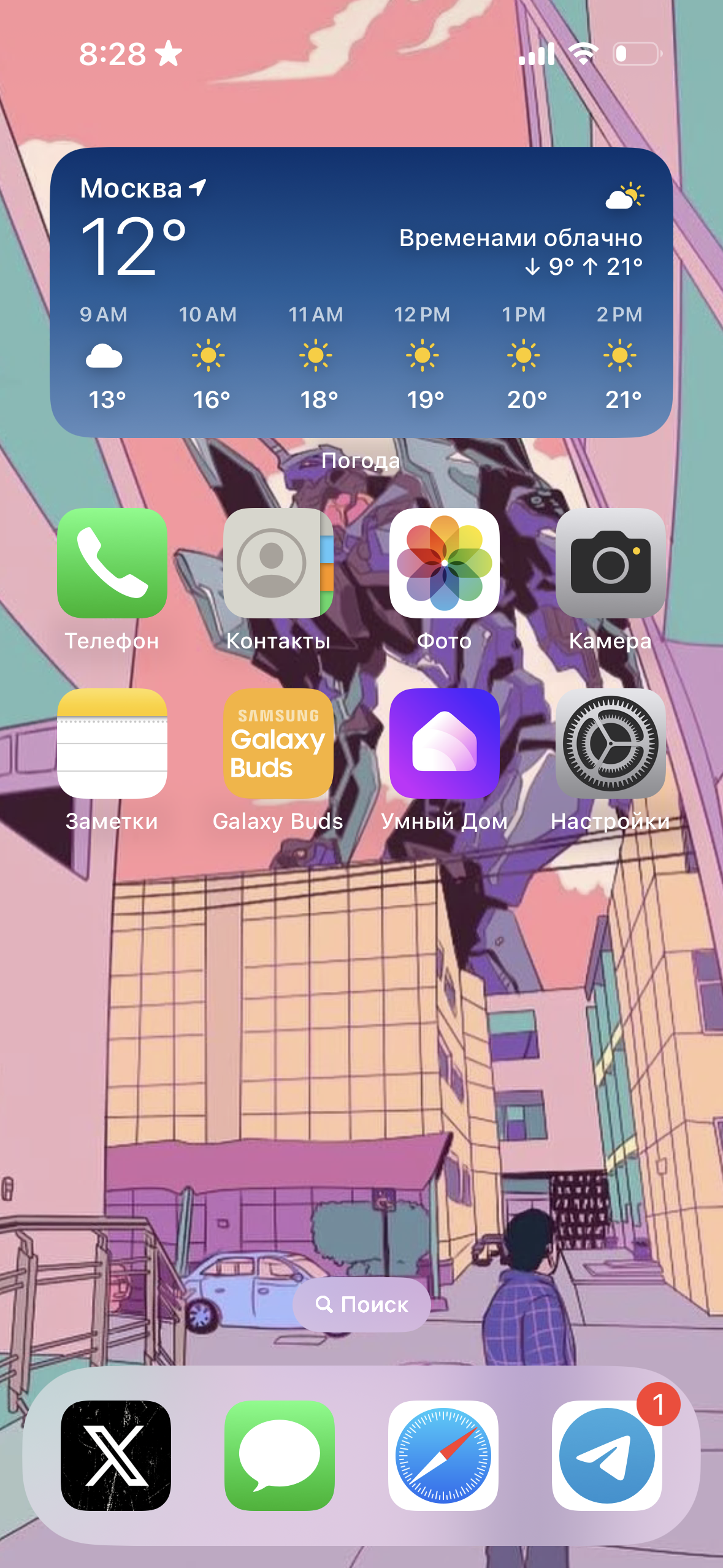
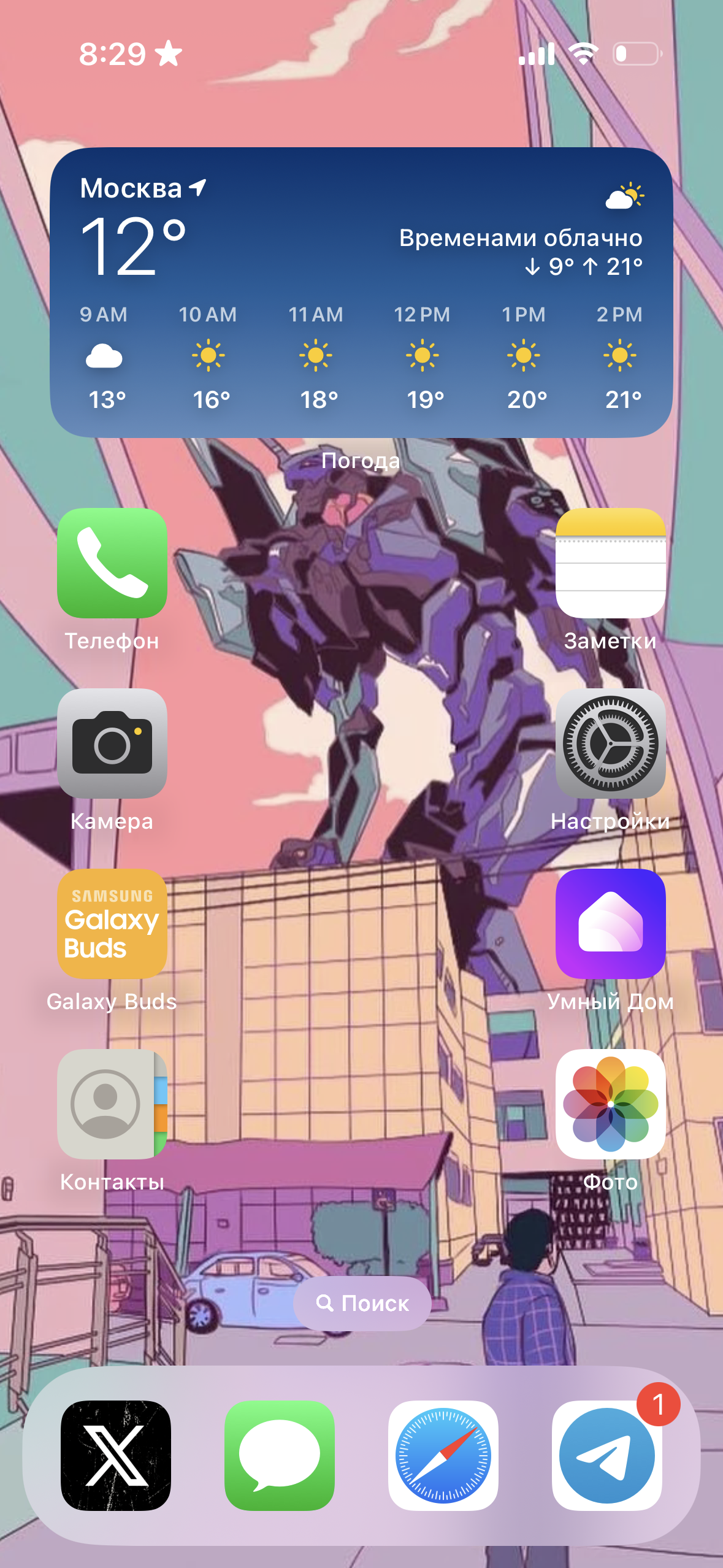
Если вы всегда мечтали расставить иконки рамкой по краям — это уже может стать достойной причиной обновиться. Правда, если вас просто бесило, что перенос одного приложения ломает расстановку иконок и виджетов, то рискуете разочароваться: иконки по-прежнему магнитятся друг к другу, так что перенос одной сместит все, что стоят за ней. Возможно, это баг, который исправят в одном из промежуточных обновлений.
Превращение иконки в виджет
До iOS 18, если у приложения появлялся полезный виджет, который вы хотели бы использовать, нужно было входить в редактирование экрана, выбирать добавление виджета, искать нужный, размещать его на экране, а потом удалять основную иконку. Теперь всё просто: зажимаете иконку, в появившемся меню выбираете формат виджета, если доступно несколько вариантов, и готово.
Наоборот тоже работает: из виджета можно сделать обычную иконку приложения или виджет другого формата.
Настройка цветов и размера иконок
Достаточно коснуться пальцем свободного места на экране и удерживать, пока иконки не начнут шататься. В левом верхнем углу нажмите «Править» → «Настроить», появится новое меню настройки иконок.
Здесь можно выбрать размер — стандартный с названием снизу или увеличенный, но без подписи, и цвет: светлые подложки, тёмные, с автоматическим переключением в течение дня или с выделением цвета. Оттенок можно выбрать любой, функция работает с любыми иконками, а не только фирменными приложениями. Значок в виде солнца слева от шкалы размеров автоматически затемняет фоновую картинку.
Новый Пункт управления
Речь о меню, которое открывается свайпом от правого верхнего угла вниз. В iOS 18 его полностью переработали и впервые дали пользователю полную свободу: из Пункта управления можно убрать вообще любые кнопки из предустановленных и заменить их на те, что нужны конкретно вам. Также новый интерфейс позволяет менять размеры и форму иконок: сделать их миниатюрными одинарными, на две клетки или вообще на пол-экрана.
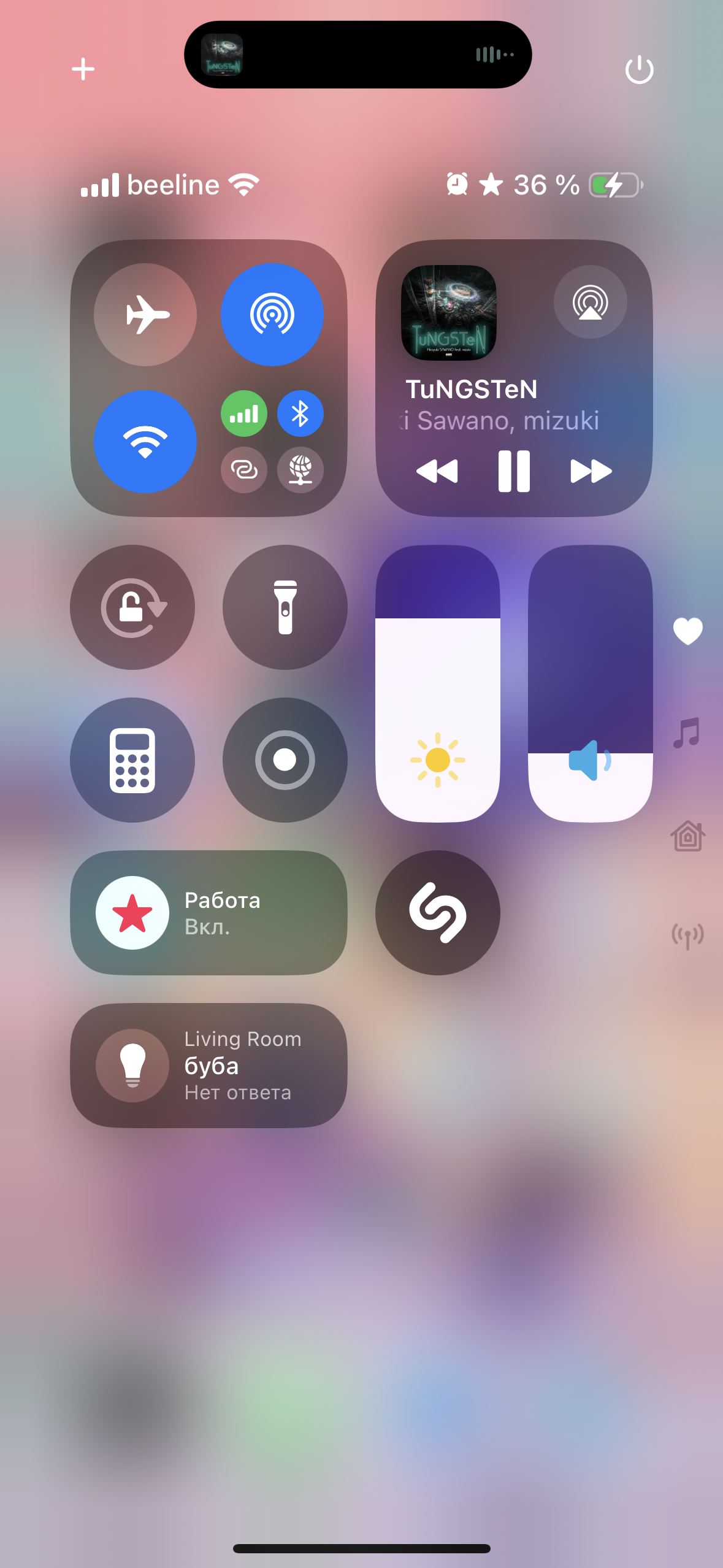
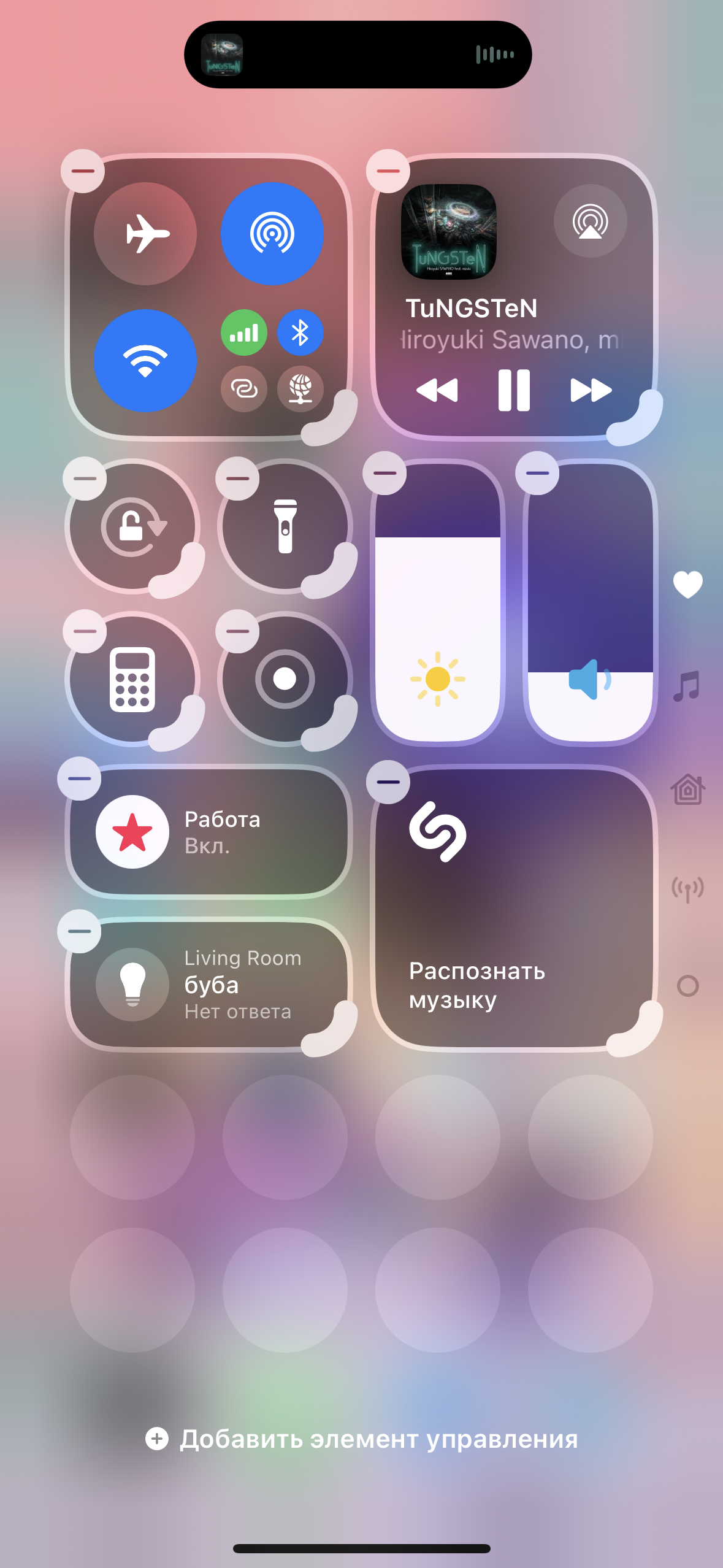
Другое нововведение — экраны Пункта управления теперь можно пролистывать. Эти экраны появляются автоматически при добавлении кнопок и виджетов определённых категорий. Например, экран с умным домом появится, только если добавить в Пункт управления хотя бы один гаджет.
Более того, Apple открыла доступ сторонним разработчикам, которые теперь могут создавать кнопки для разных быстрых действий в своих приложениях. Со временем число опций больше не будет ограничено стандартными программами и настройками. Хочется верить, что через несколько месяцев в Пункт управления наконец-то можно будет добавлять технику из умного дома без поддержки HomeKit.
Переработанное приложение «Фото»
В iOS 18 приложение «Фото» получило самый масштабный редизайн за всё время своего существования. Больше нет разделения на вкладки: вместо этого полная медиатека перетекает в альбомы и разделы, причём расположение блоков и вообще их наличие пользователь может настроить под себя.
Из других плюшек: поумневший поиск по изображениям, в том числе в пределах картинок из одной коллекции, и возможность удалять объекты с фотографии во встроенном редакторе — для этого требуется iPhone 15 Pro или iPhone 16.
Поиск фото с рукописным текстом
В стандартном приложении «Фото» теперь можно искать не только дубликаты фотографий, но также рукописный текст, QR-коды и чеки. Соответствующие разделы находятся в блоке «Другое» — там несколько экранов, которые можно листать свайпами вправо и влево.
В папку с рукописным текстом также нередко улетают фото печатных документов, включая паспорта и удостоверения, хотя их на телефоне лучше вообще не хранить.
Многоязычная клавиатура
Полезная функция для тех, кто переписывается на нескольких иностранных языках, использующих латиницу: например, английском и французском. В настройках нужно выбрать «Основные» → «Клавиатура», нажать на английскую раскладку → «Добавить язык». В выпадающем списке выберите подходящий вариант.
После этого можно использовать английскую раскладку, а рекомендации получать для обоих языков: клавиатура сама поймёт, на каком из двух вы пишете, и подстроится. Это полезно, если второй язык используется нечасто и ставить для него отдельную раскладку не хочется: можно писать даже без диакритических знаков, предиктивный ввод выдаст исправленный вариант с верными символами.
Добавить к русскому языку второй пока не разрешают. Будем надеяться, что поддержка кириллицы появится в будущем.
Скрытые приложения
В iOS 18 добавили возможность скрывать приложения. Функция отличается от простого удаления иконки с рабочего стола, при котором программа всё ещё отображается в библиотеке приложений и ищется через поиск.
Чтобы спрятать приложение, нужно зажать его иконку на рабочем столе или в библиотеке приложений и выбрать «Требовать Face ID / Touch ID» → «Скрыть и требовать Face ID / Touch ID». После этого приложение нужно будет искать в папке «Скрытые» внизу библиотеки приложений, для доступа к которой телефон попросит авторизоваться биометрией. Кроме того, вы не сможете получать уведомления от скрытого приложения или устанавливать его виджеты.
Если выбрать просто «Требовать Face ID / Touch ID», то иконка останется на месте и приложение будет выводиться при поиске, но открыть его позволят только с биометрией. Ограничений на уведомления и виджеты тоже не будет.
Интеграция «Календаря» с «Напоминаниями»
Apple наконец-то адекватно подружила два своих сервиса со смежными функциями. Теперь в приложении «Календарь» можно добавить на нужное время хоть событие, хоть напоминание. Причём напоминания сразу дублируются в одноимённое приложение, но пометить их выполненными можно будет прямо в «Календаре».
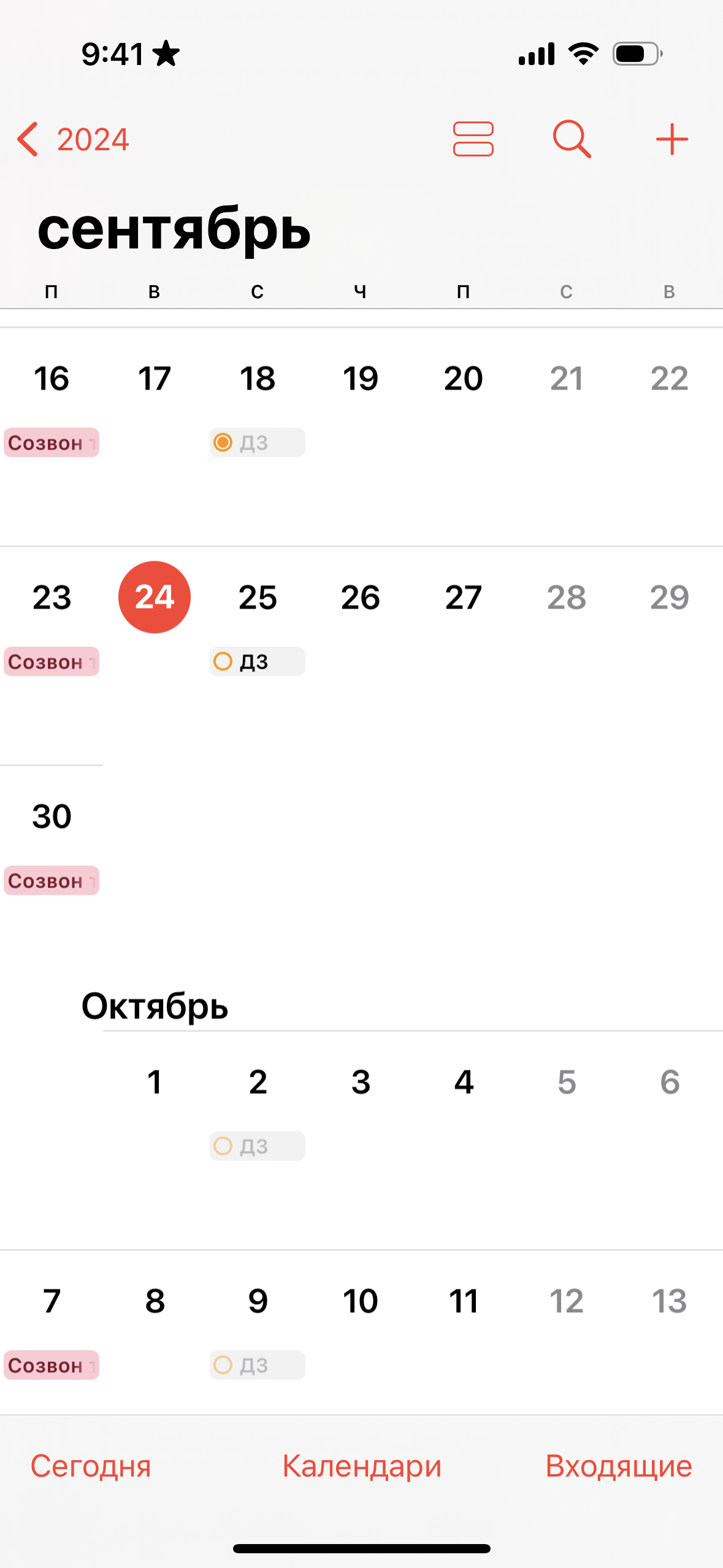
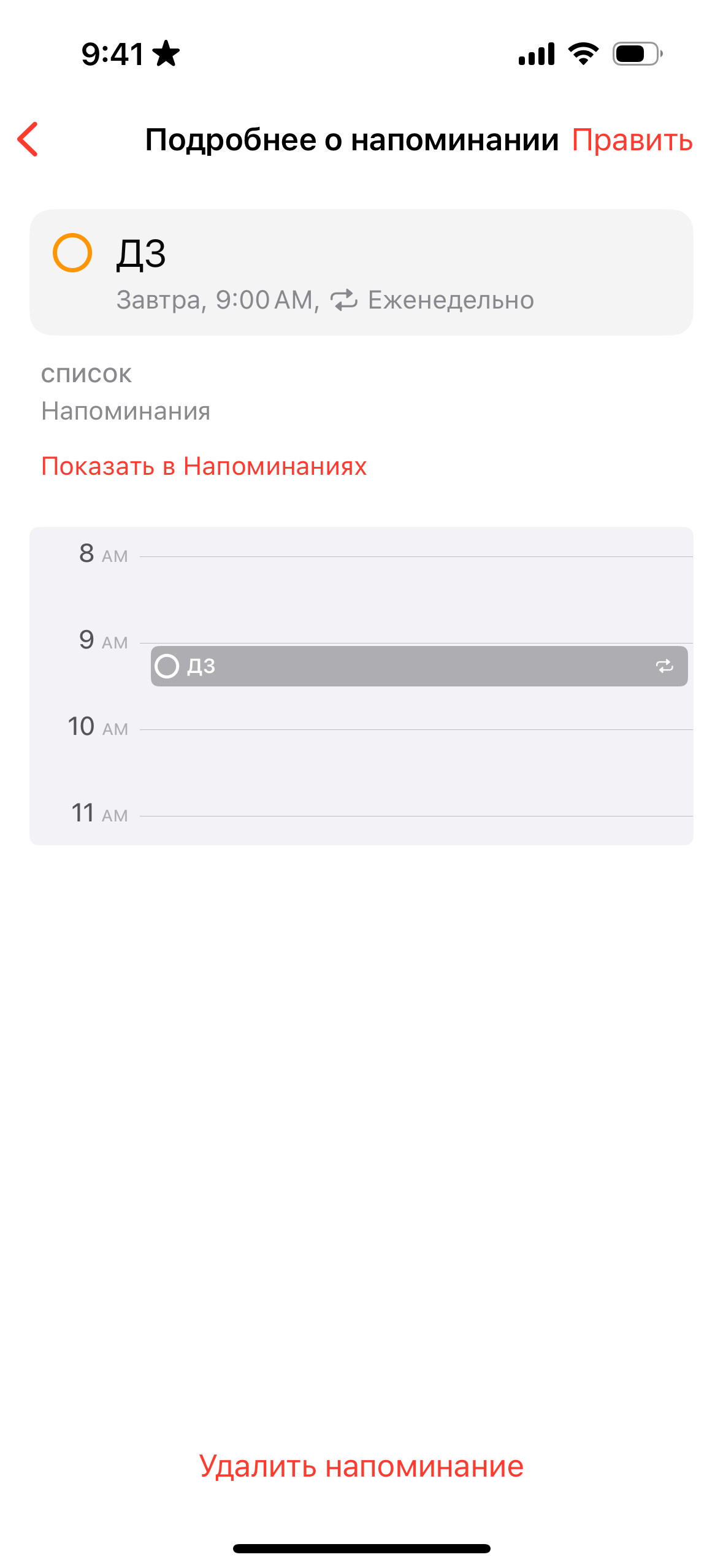
В обратном порядке тоже работает: если добавить новое напоминание и указать для него время, оно автоматически встроится в расписание в «Календаре».
Игровой режим
В iOS 18 появился игровой режим. Он помогает сосредоточить все ресурсы смартфона на игре, ограничивая фоновые процессы. На новых моделях разница мало заметна, а вот на гаджетах 4–5 летней давности играть станет намного комфортнее. Также в этом режиме уменьшается задержка звука на AirPods и удваивается частота опроса Bluetooth-контроллера, если он подключён.
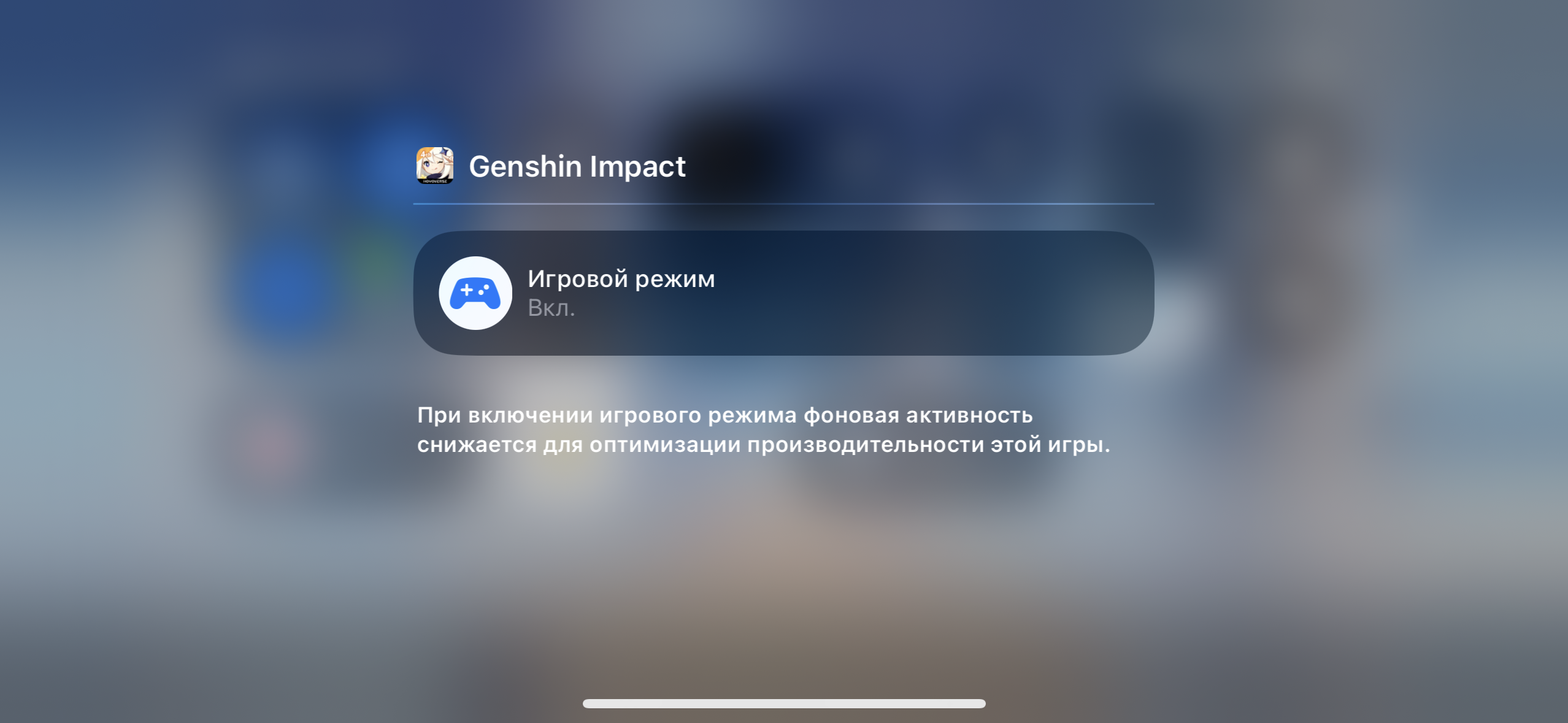
Режим включается автоматически при запуске игр. Если вам важно сохранить всю фоновую активность, например, чтобы не пропустить важное уведомление, можно отключить игровой режим. Сделать это дают при запуске игры, когда соответствующая плашка появляется на несколько секунд, или через Пункт управления.
Отложенные сообщения iMessage
Работает это не совсем интуитивно: для отложенной отправки нужно не зажать кнопку отправки, а нажать на «+» слева от ввода сообщения и выбрать дату и время отправки. У вас сообщение будет висеть в голубой рамке до момента доставки, всё это время его можно будет отредактировать, изменить время отправки или вообще удалить.
Функция работает только для чатов с iMessage: нужно, чтобы опция была включена и у вас, и у собеседника.
Новое приложение «Пароли»
В iOS 18 сохранённые в «Связке ключей» пароли переехали из настроек в отдельное приложение. После обновления оно автоматически появляется на рабочем столе, так что вы вряд ли это пропустите.
Пока что приложение копирует возможности, которые уже были в меню настроек, — включая отображение паролей, которые стоит заменить, и возможности делиться данными входа с членами семьи и другими пользователями. Из плюсов — удобная разбивка на категории с отдельными разделами для паролей Wi-Fi, кодов верификации и Passkey.
История ввода в «Калькуляторе»
Стандартное приложение «Калькулятор» теперь позволяет видеть всю текущую операцию, а не только последнее введённое число: если вы уже после выбора действия поняли, что в первом числе ошибка, это можно исправить, не переписывая всё сначала.
Также в приложении теперь хранятся все вычисления. Если вы забыли записать результат, а исходных данных перед глазами нет, всегда можно пройтись по истории — открывается по иконке в виде списка — и там найти нужные расчёты.
Передача пароля от Wi-Fi через QR-код
У iPhone уже давно есть крутая фишка: если кто-то поблизости пытается подключить свой телефон к Wi-Fi сети, которую знает ваш телефон, на экране появится предложение поделиться. Передача пароля происходит почти мгновенно, достаточно лишь нажать подтверждение. Но сработает это, только если у обоих iPhone или iPad.
В iOS 18 можно сгенерировать QR-код, который можно будет отсканировать любым устройством с камерой, чтобы подключиться к Wi-Fi. Для этого откройте уже упомянутое приложение «Пароли», найдите нужную сеть в разделе «Wi-Fi» и нажмите «Показать QR-код для сети». Сгенерированный код можно распечатать и повесить в прихожей.
Защита от укачивания
Посвящается всем, кого периодически укачивает в транспорте. В iPhone появился специальный режим, который выводит на экран точки по краям экрана. Они смещаются вместе с движением телефона, что помогает мозгу лучше считывать происходящее.
Включается функция в настройках: «Универсальный доступ» → «Движение» → «Отображение меток движения транспортного средства». Лучше всего выбрать «Авто»: так смартфон будет активировать метки, когда зафиксирует движение в транспорте, и отключит, когда поездка закончится.
Если вам не нужно, чтобы функция включалась в каждой поездке, — например, вас укачивает в автомобилях, но не в автобусах, есть смысл добавить этот режим в Пункт управления. В таком случае вы сами сможете решать, когда её запускать, а когда нет.
Для этого откройте Пункт управления и задержите палец в месте без иконок на несколько секунд. Интерфейс изменится, а внизу появится кнопка «Добавить элемент управления». Нажмите её, а в появившемся списке выберите «Метки движения транспорта» — раздел «Универсальный доступ: зрение».
Лимиты зарядки
В линейке iPhone 15 впервые появилась возможность ограничивать максимальный уровень заряда до 80%. Это полезно, чтобы продлить срок службы аккумулятора: современные литий-ионные батареи медленнее теряют ёмкость, если заряд постоянно находится в пределах 20–80%.
В iOS 18 Apple пошла ещё дальше и разрешила пользователям самим выбирать максимальное значение зарядки в пределах от 80 до 100%. Если 80% немного не хватает, но хочется защитить батарею, можно выставить 90%.
Если поставить лимит, а потом снова выставить 100%, смартфон предложит сделать это насовсем или только на один раз. Благодаря этому можно подпитывать iPhone полностью, когда критично иметь максимум заряда на день, и не бояться забыть вернуть всё как было.
Выбор лимита можно найти в настройках: «Аккумулятор» → «Состояние аккумулятора и зарядка». Ползунок доступен только в устройствах линеек iPhone 15 и 16, владельцам более старых моделей придётся довольствоваться адаптивной зарядкой.
Скрытие отвлекающих объектов в Safari
Новая функция, которая работает как одноразовый адблок с усложнениями. Она поможет, если при просмотре сайта что-то очень мешает просмотру, но устанавливать расширение для блокировки рекламы не хочется, а дочитать надо.
Для активации нужно нажать на кнопку настроек — слева от строки поиска, и выбрать «Скрыть отвлекающие объекты». Далее выберите объект, который мешает жить и читать, и нажмите «Скрыть», чтобы он пропал. Делать так придётся с каждым блоком, но не всегда будет получаться. Эту возможность удобно иметь в виду — скажем, если захочется сделать скриншот без лишнего мусора.
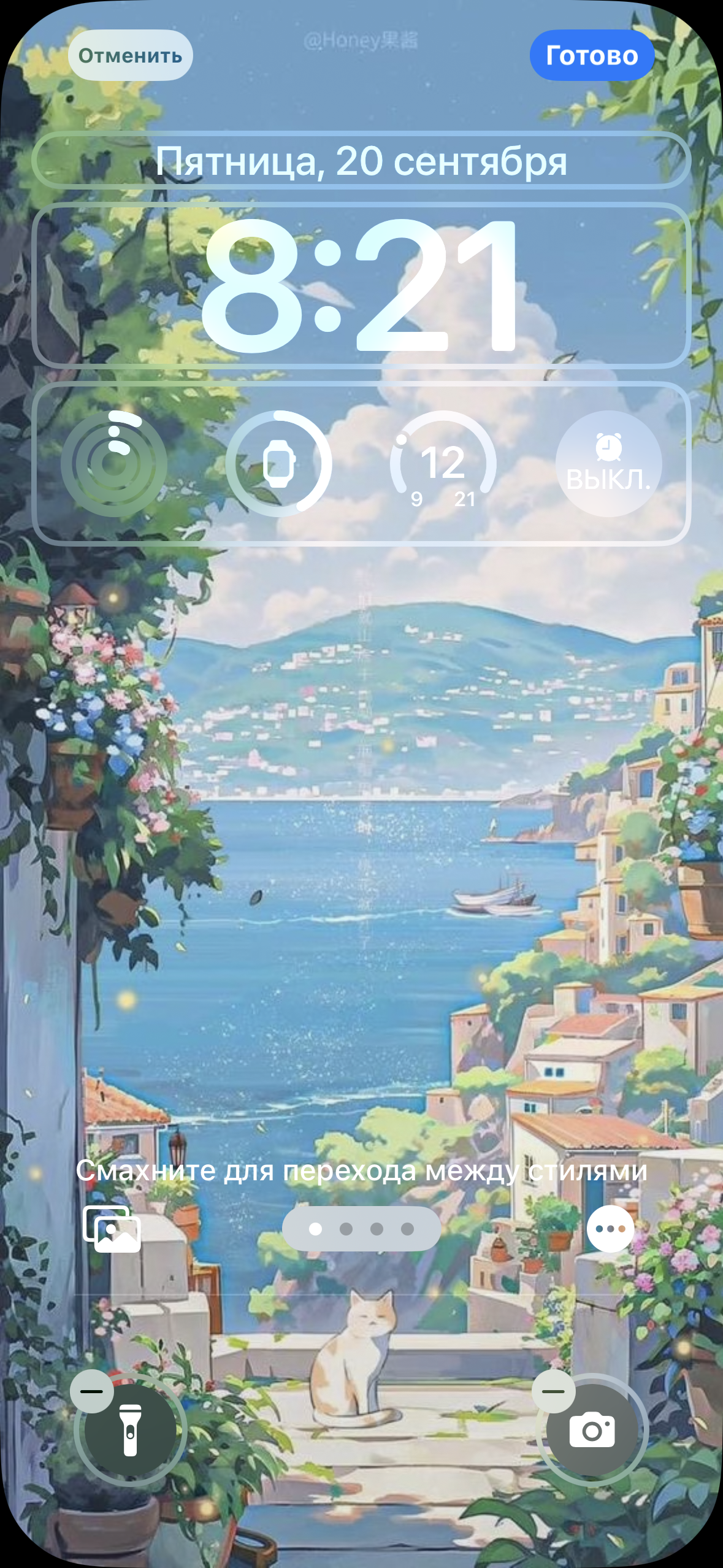
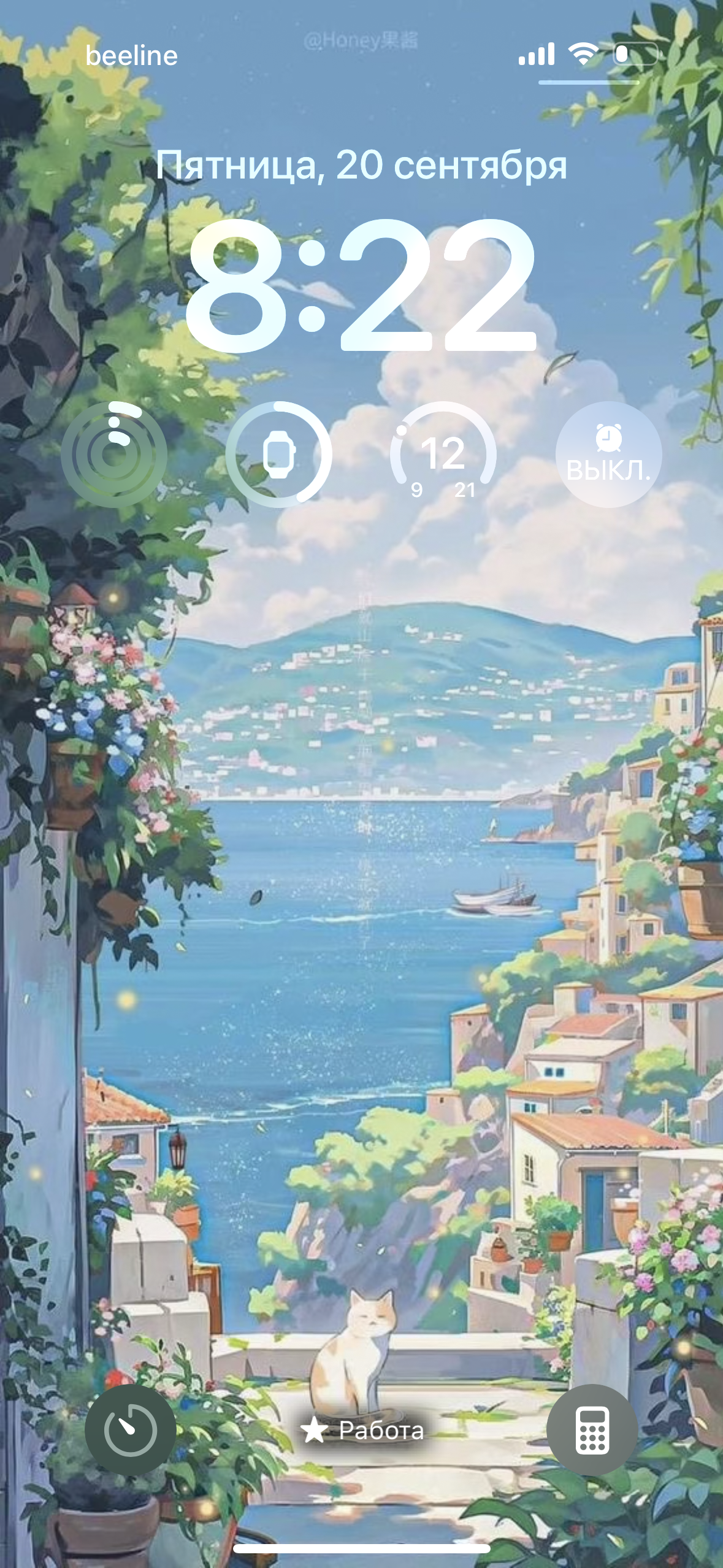
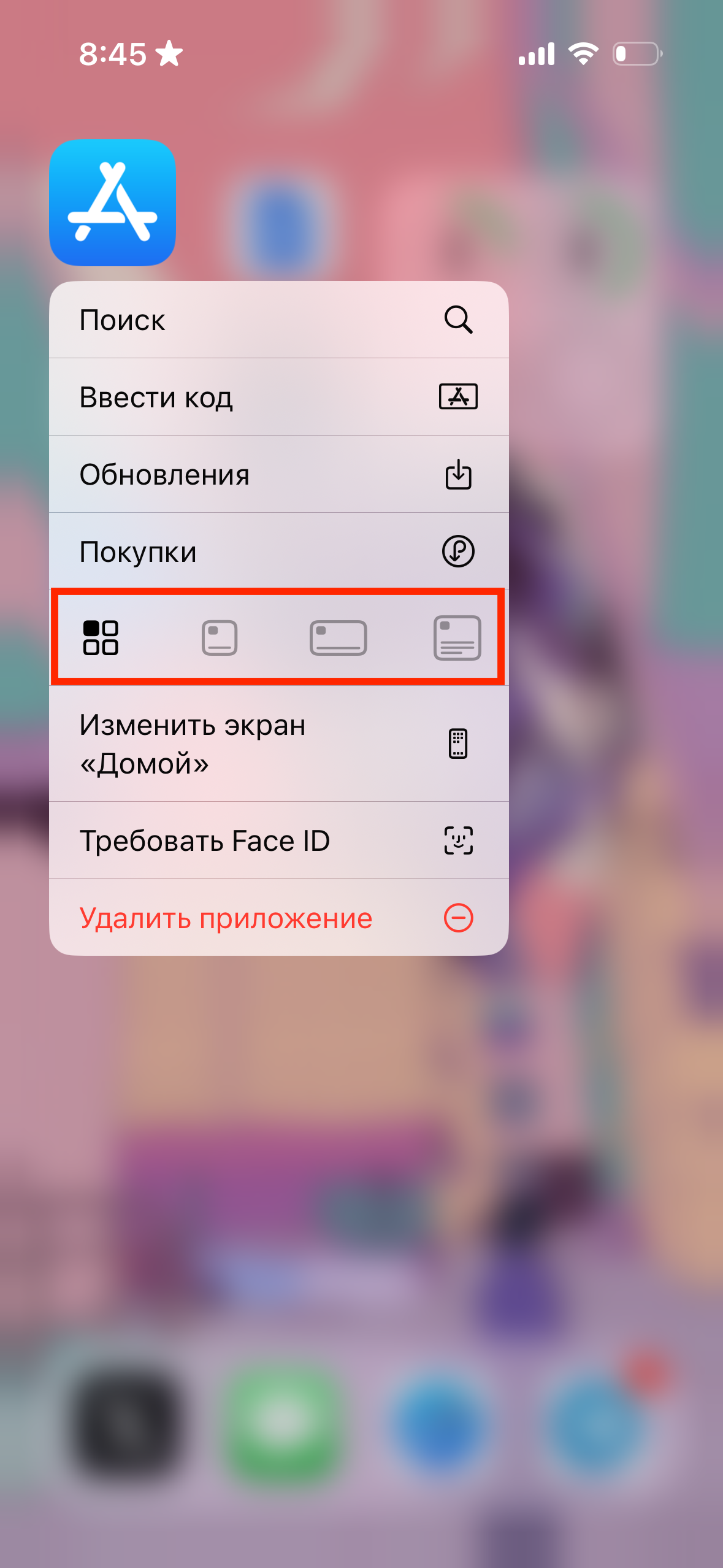
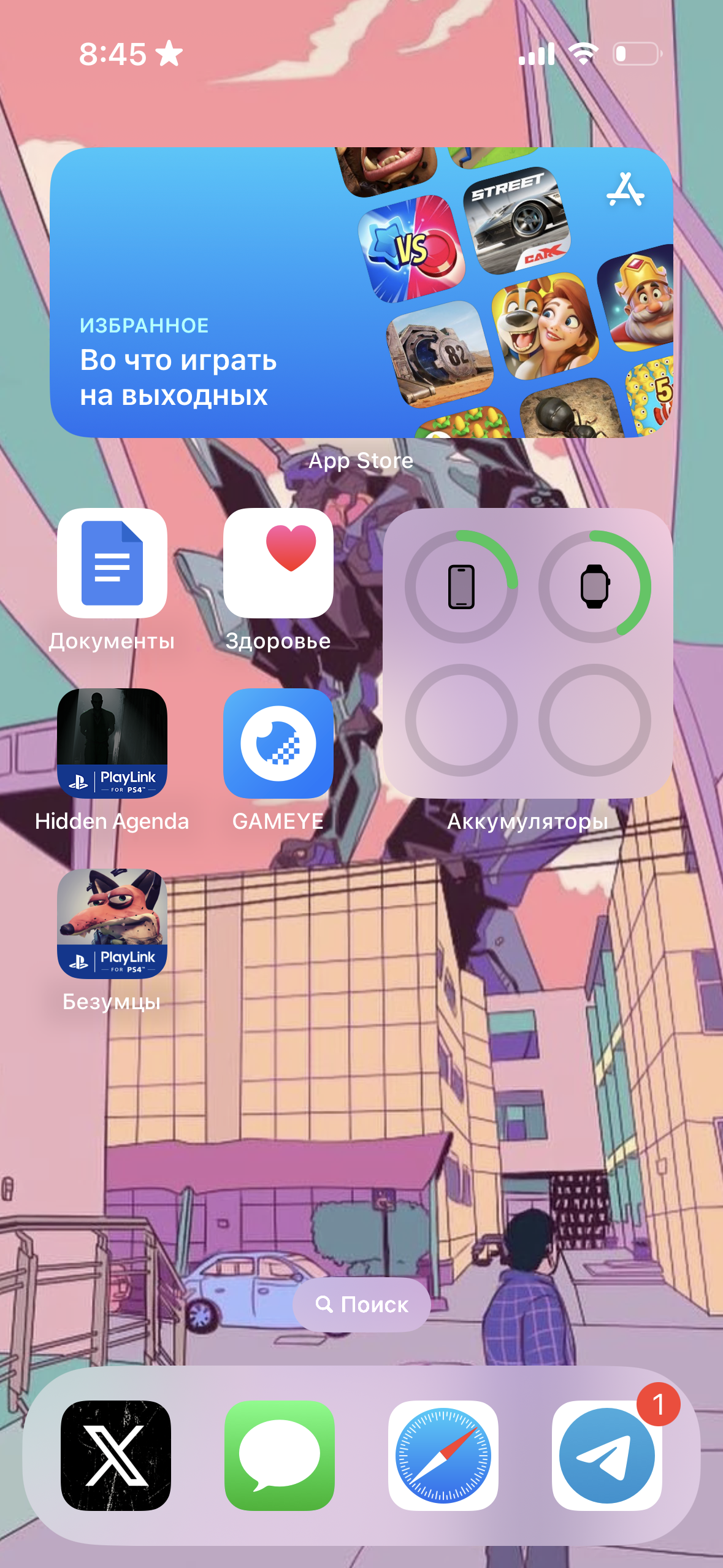
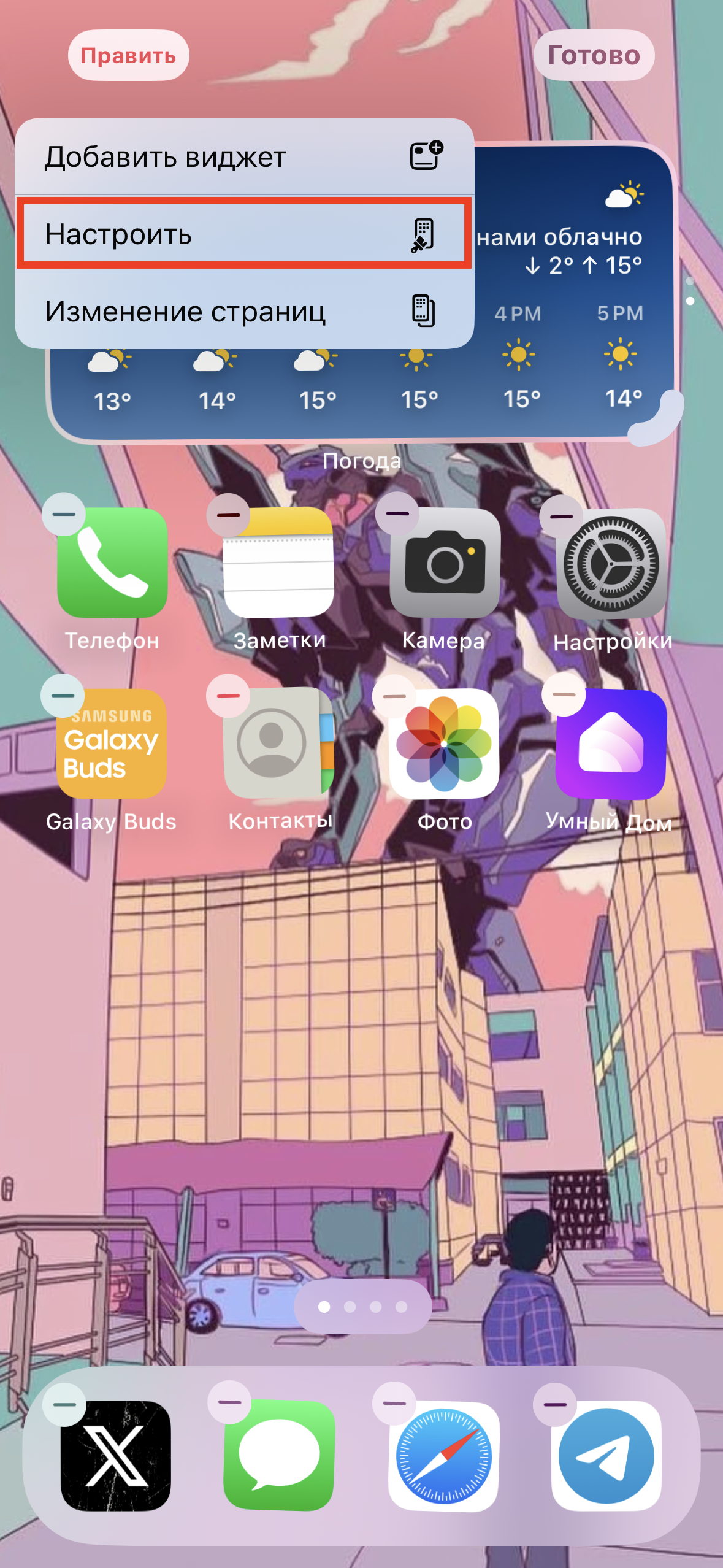
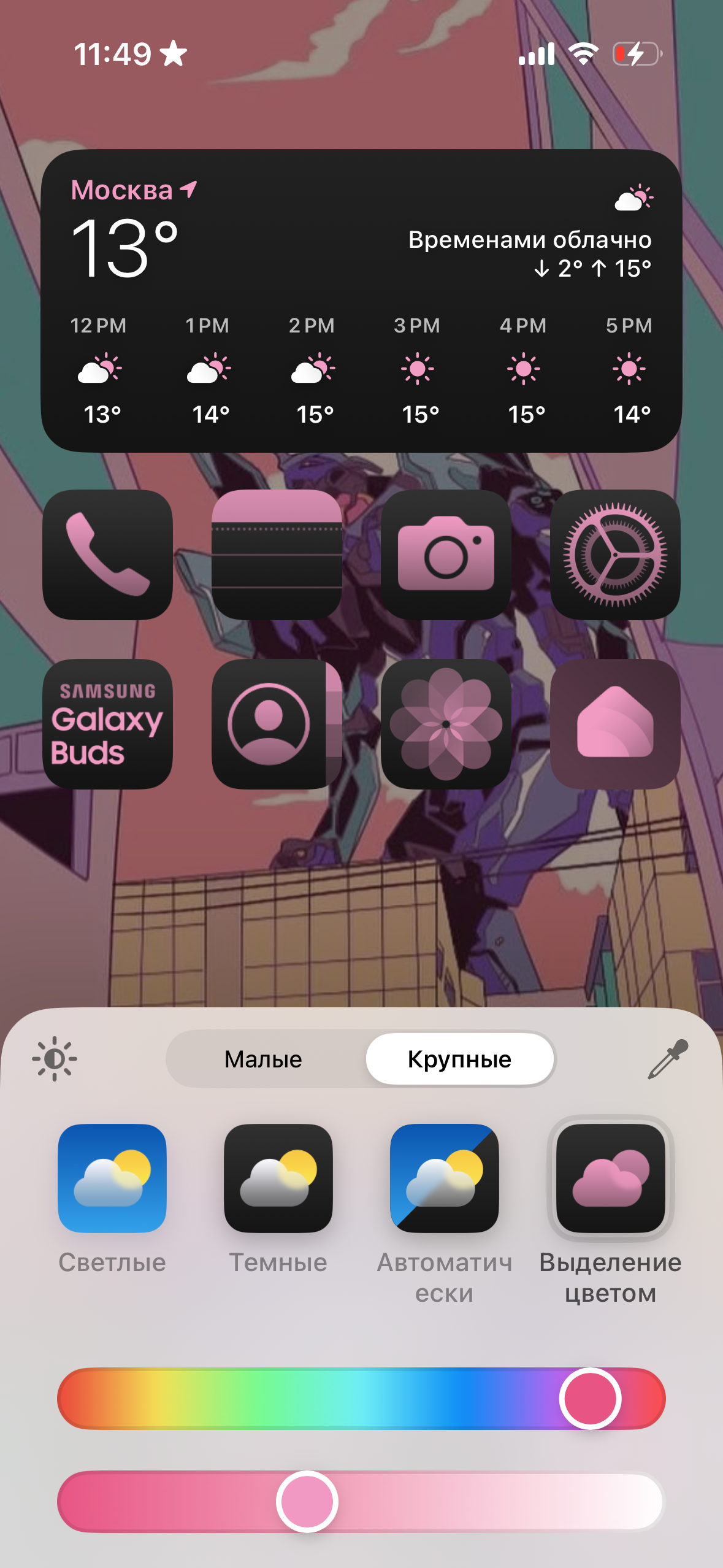
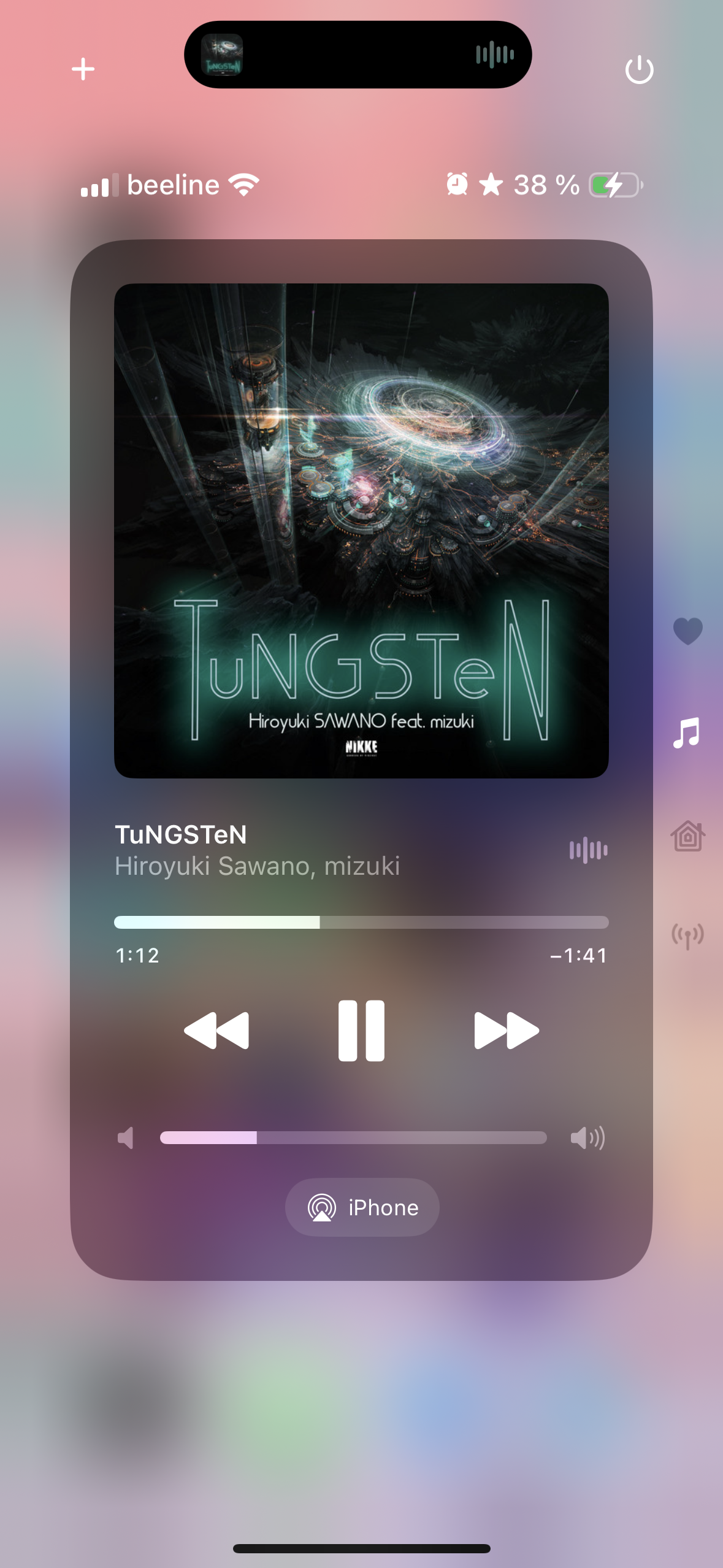
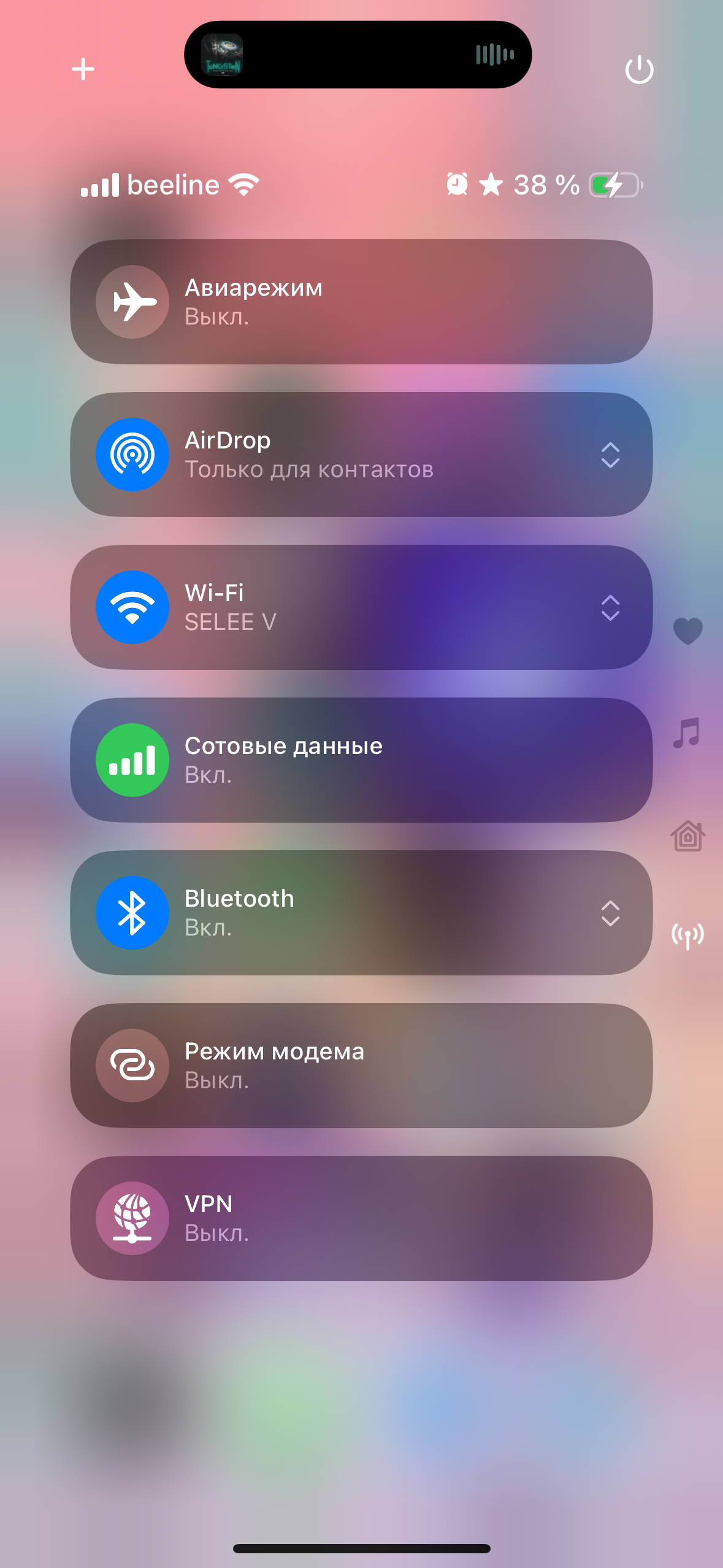
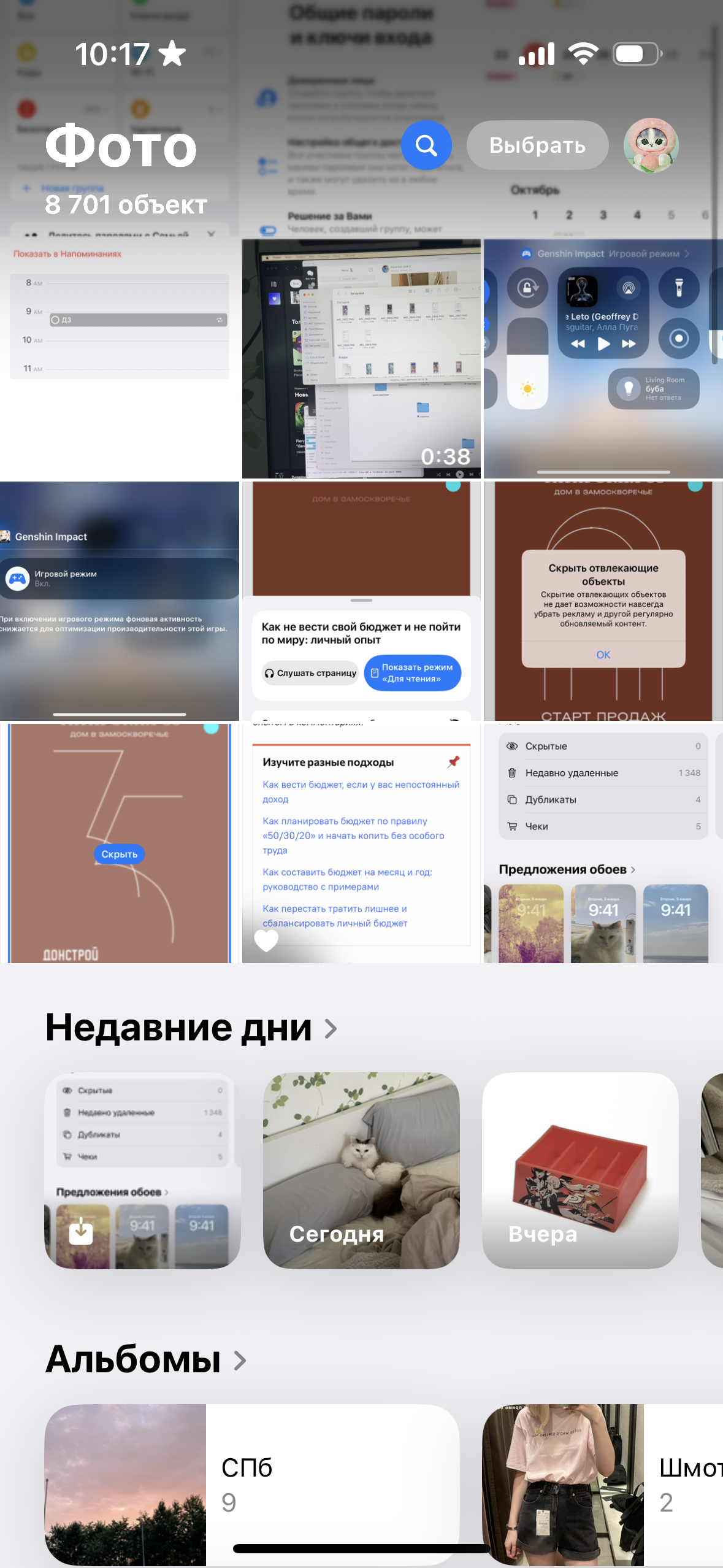
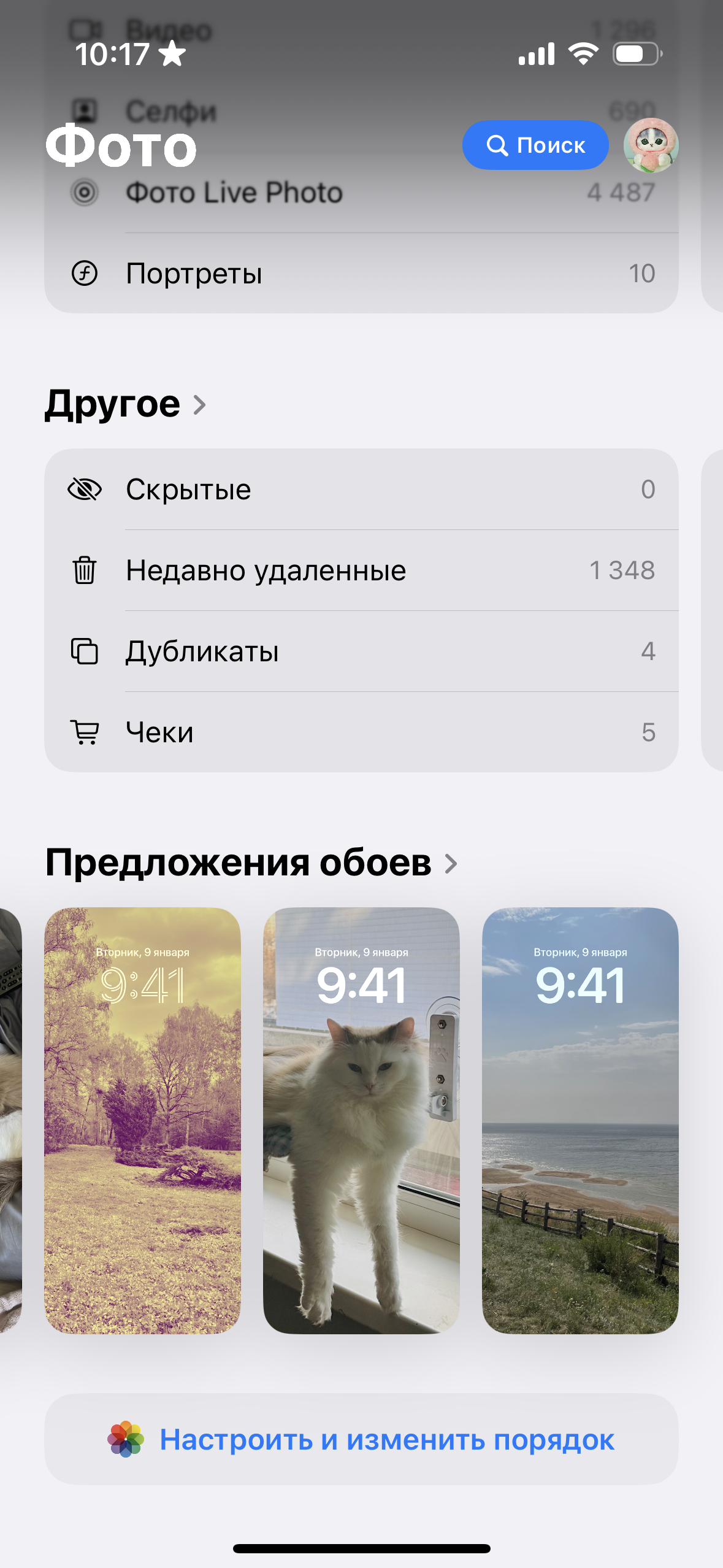
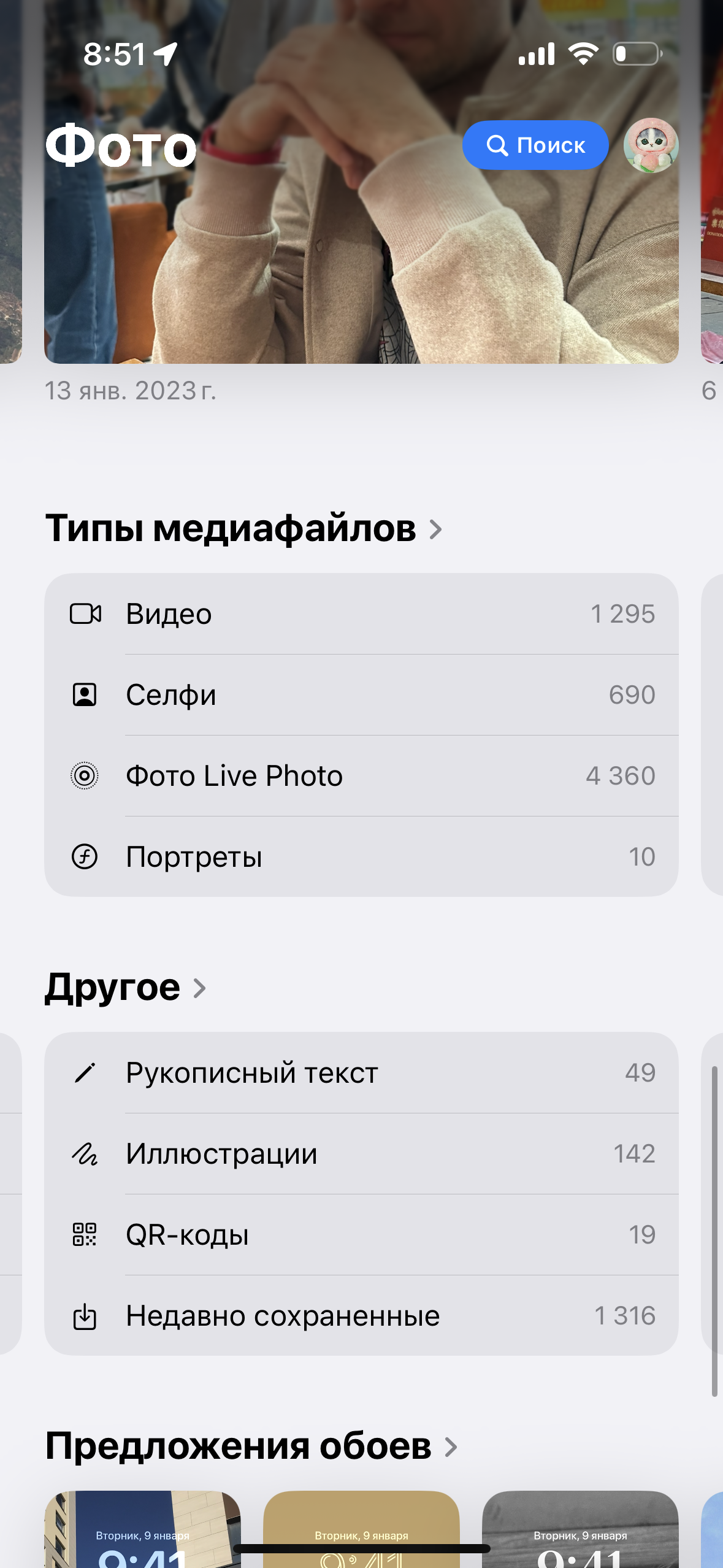
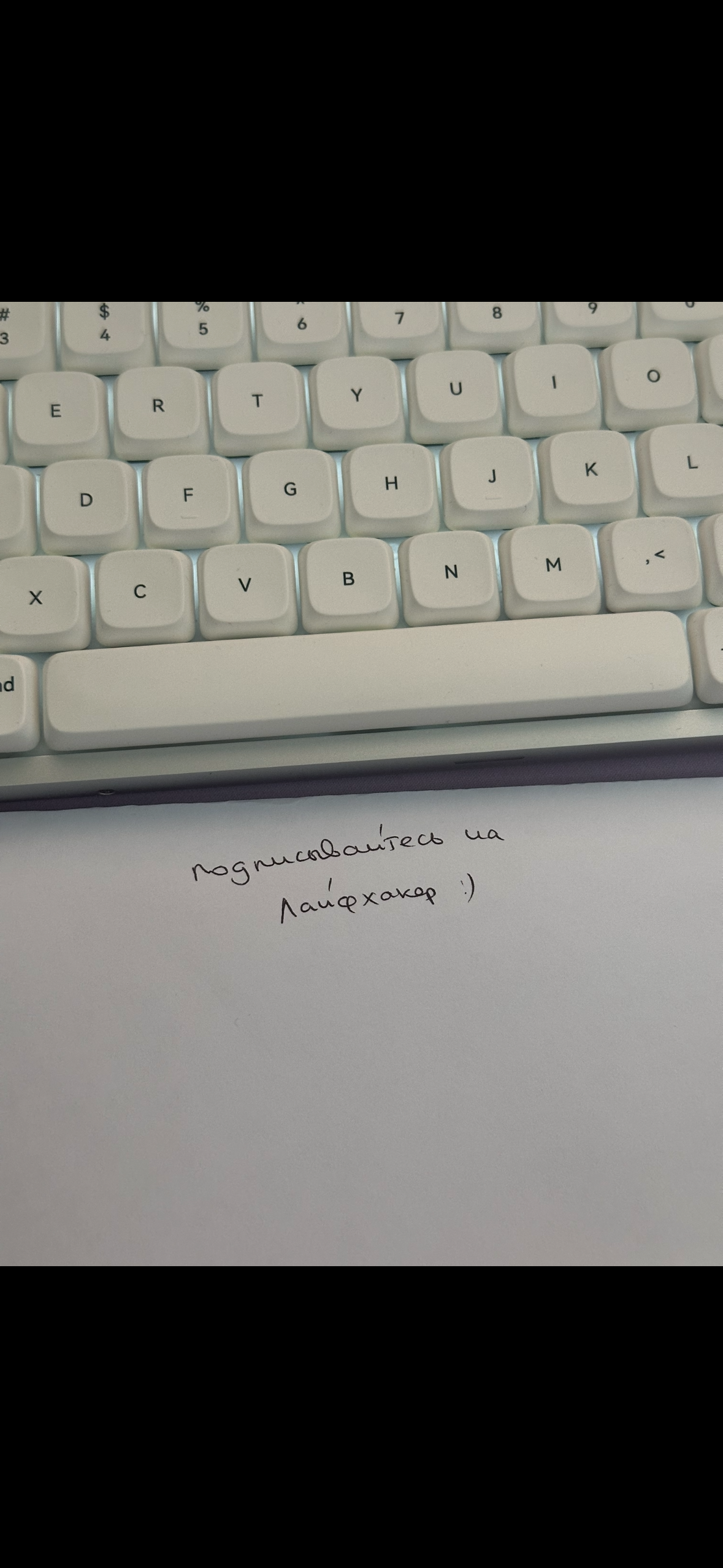
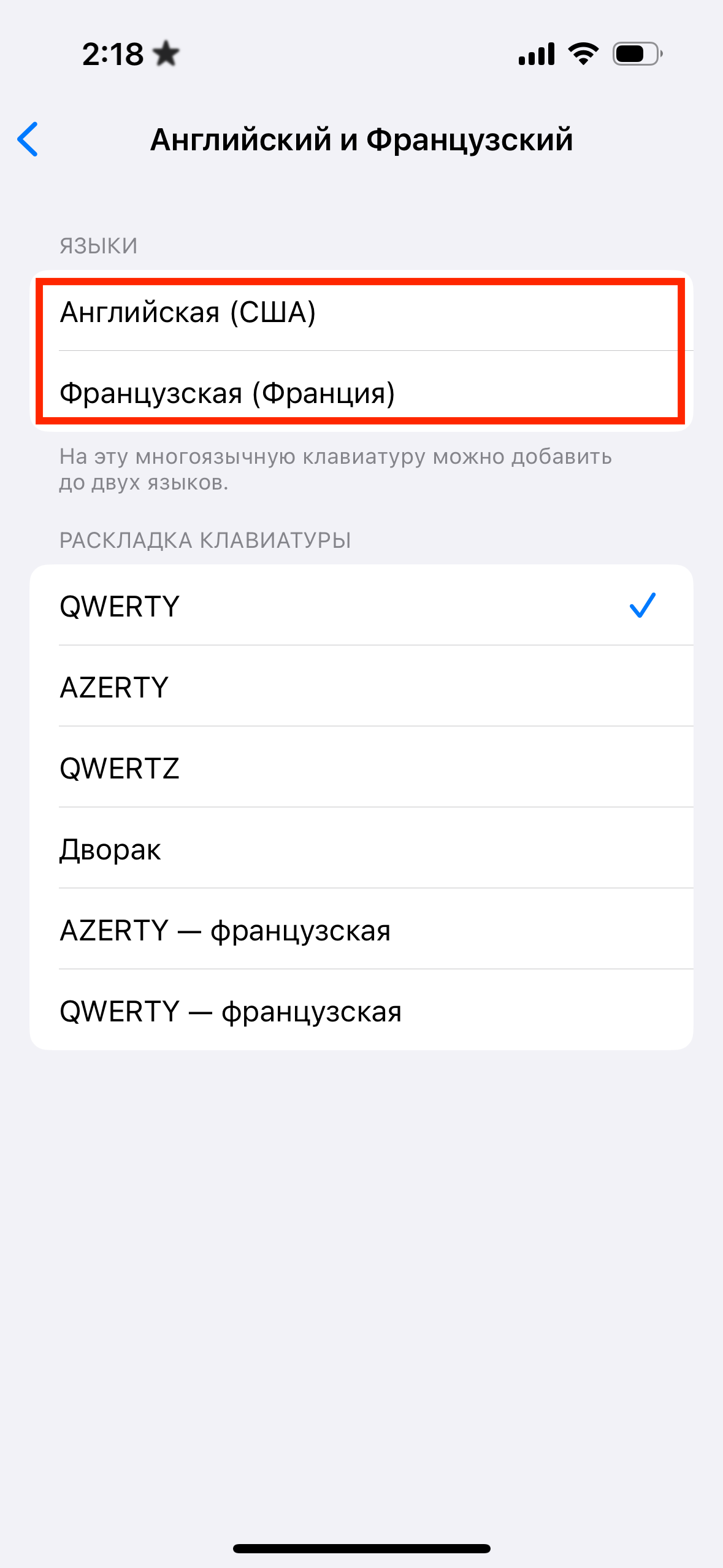
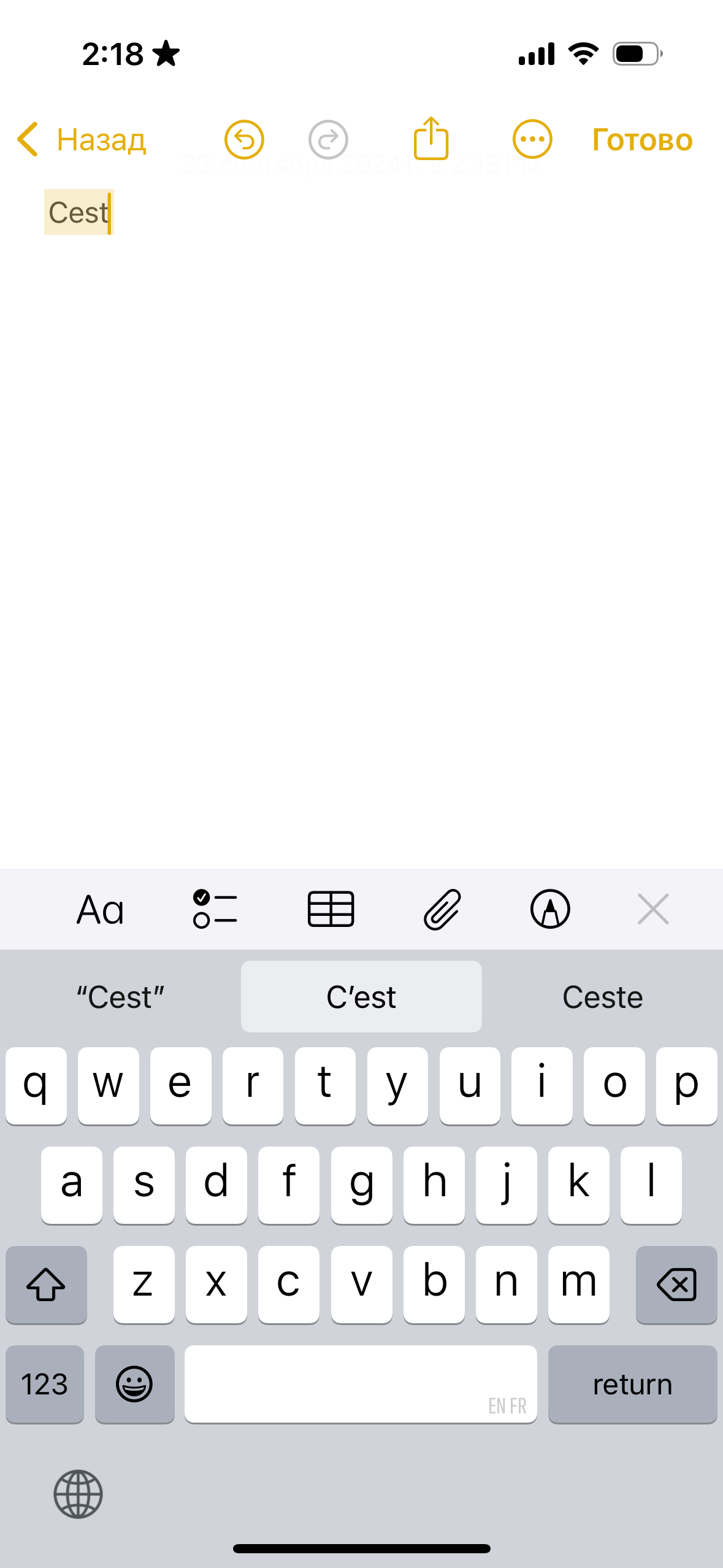
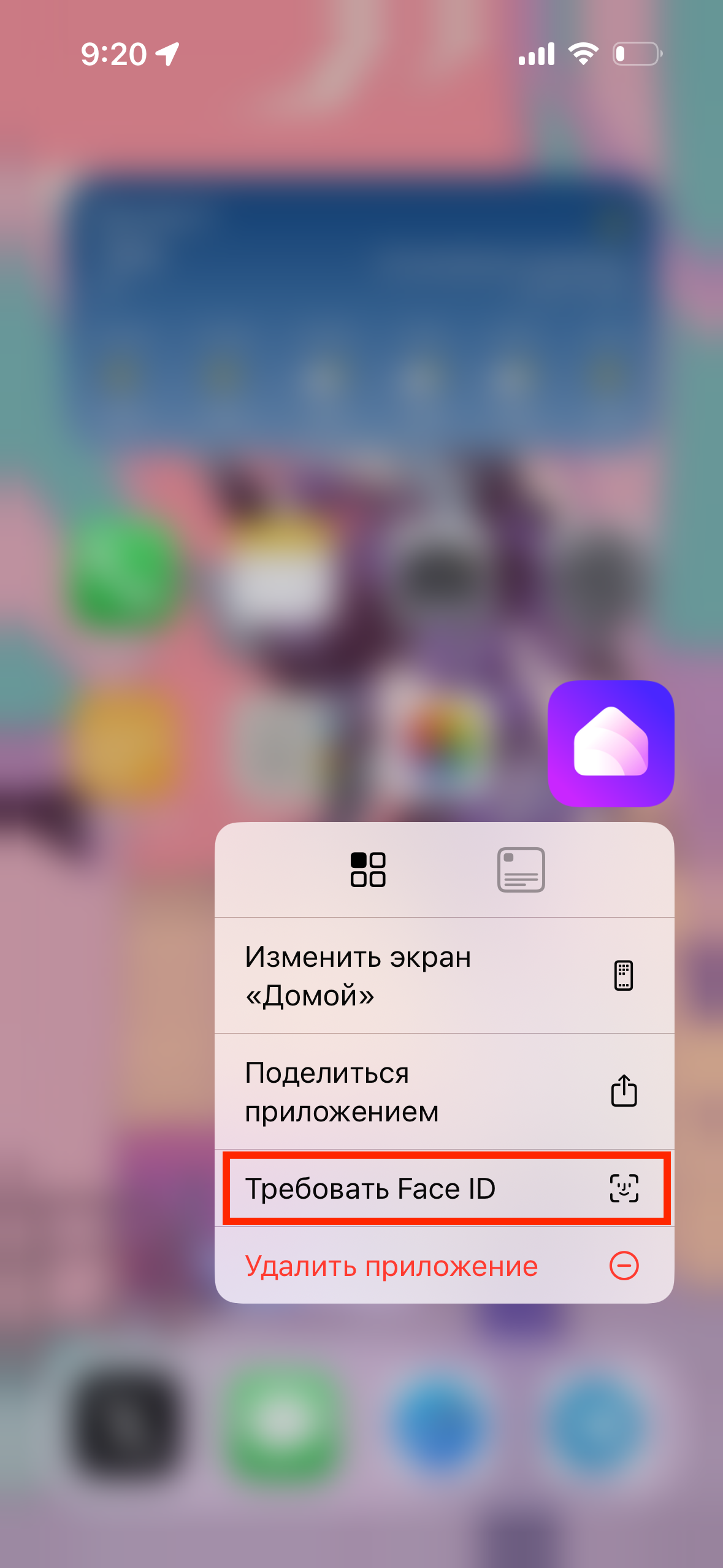
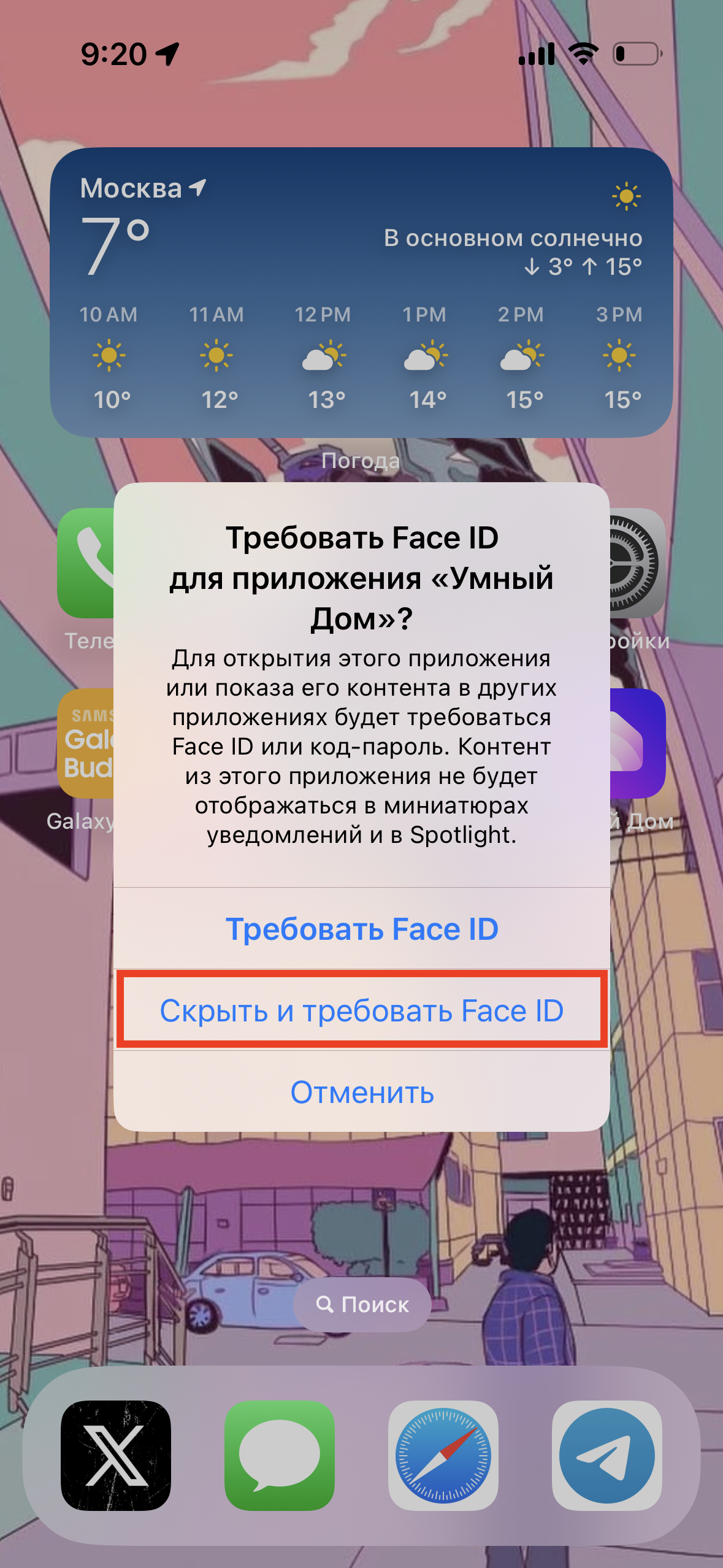
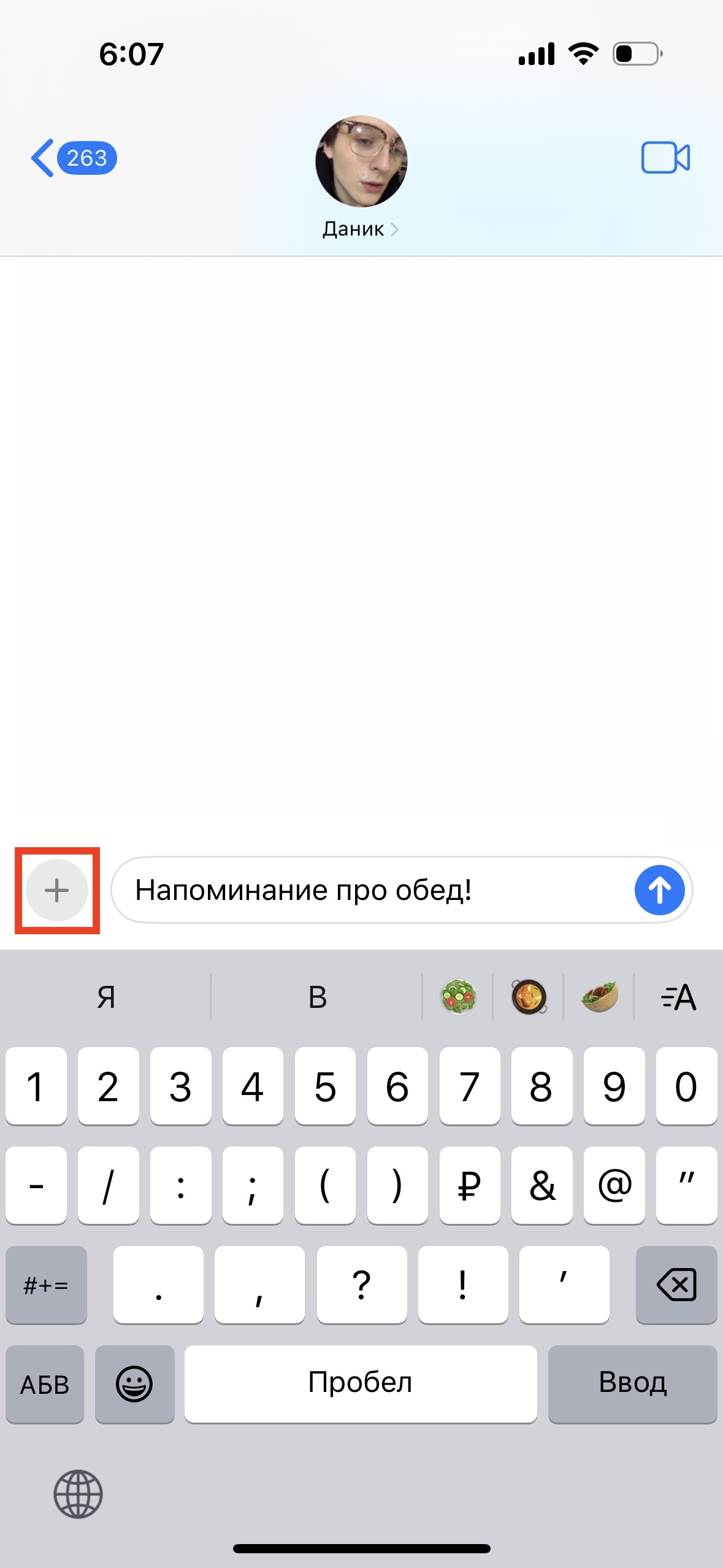
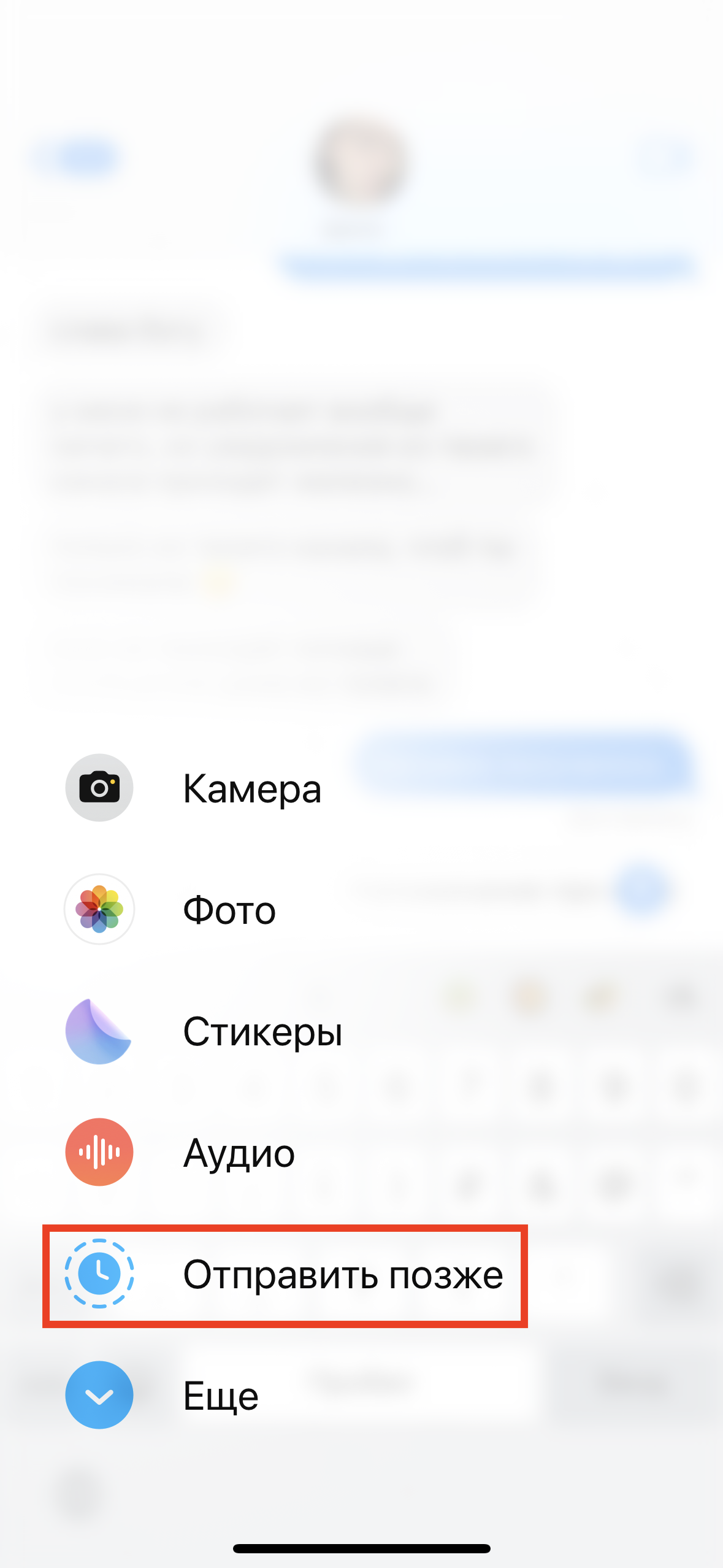
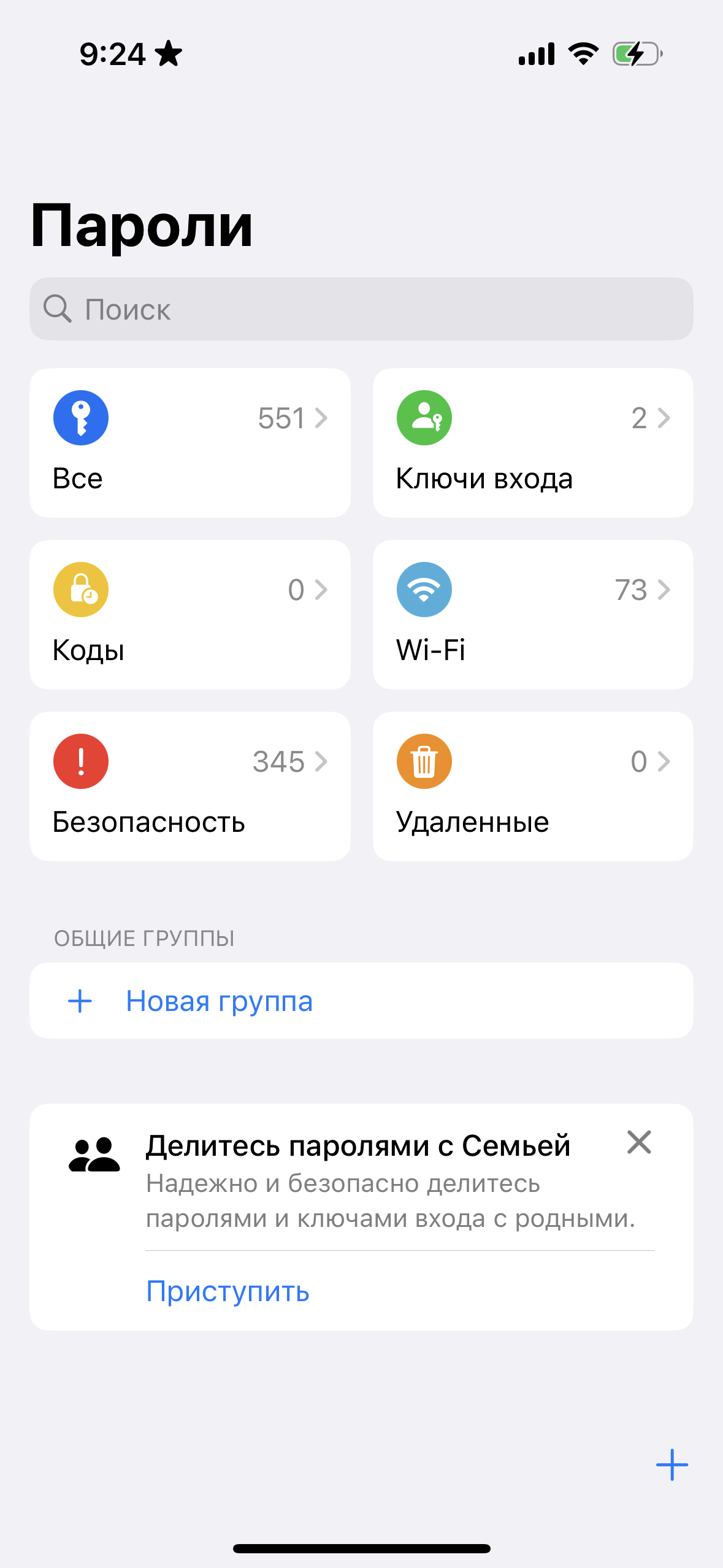
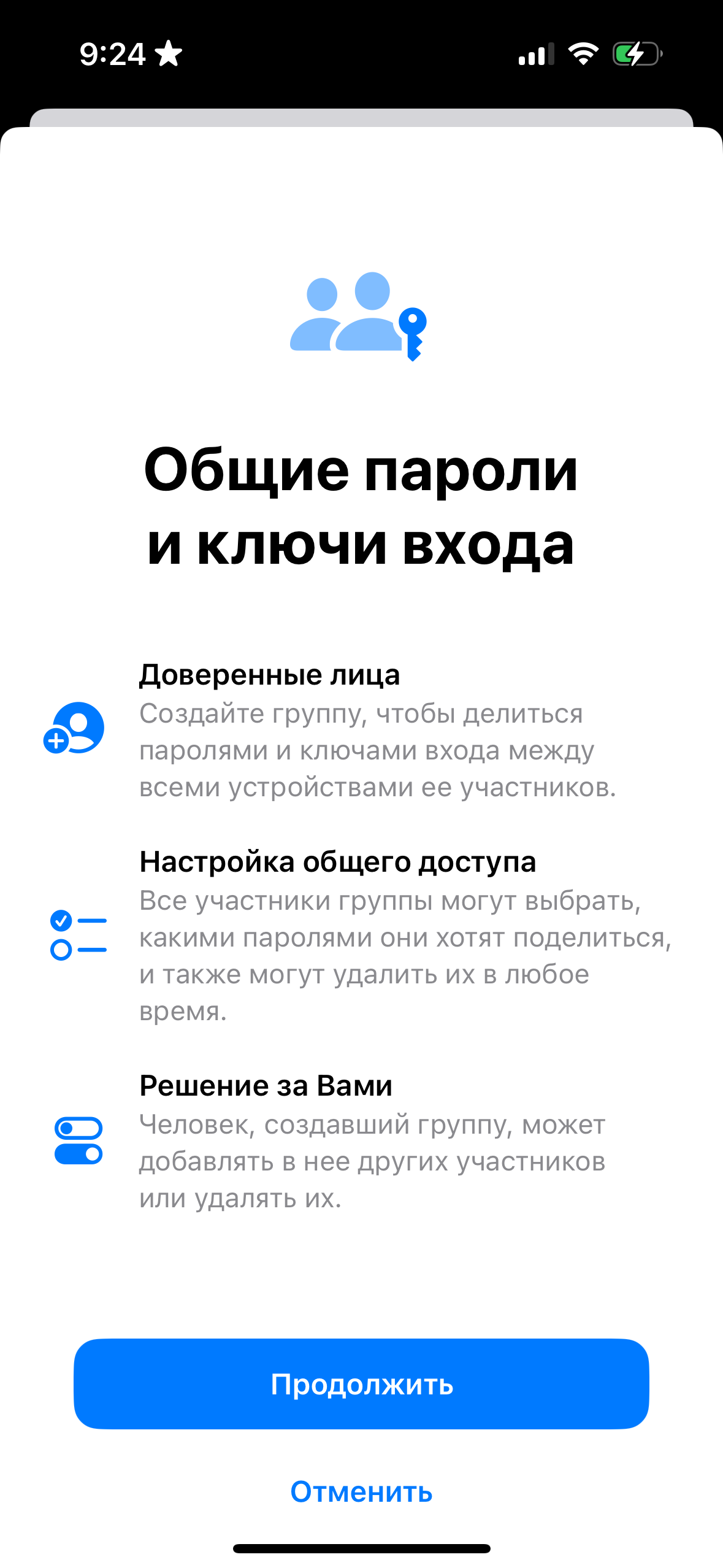
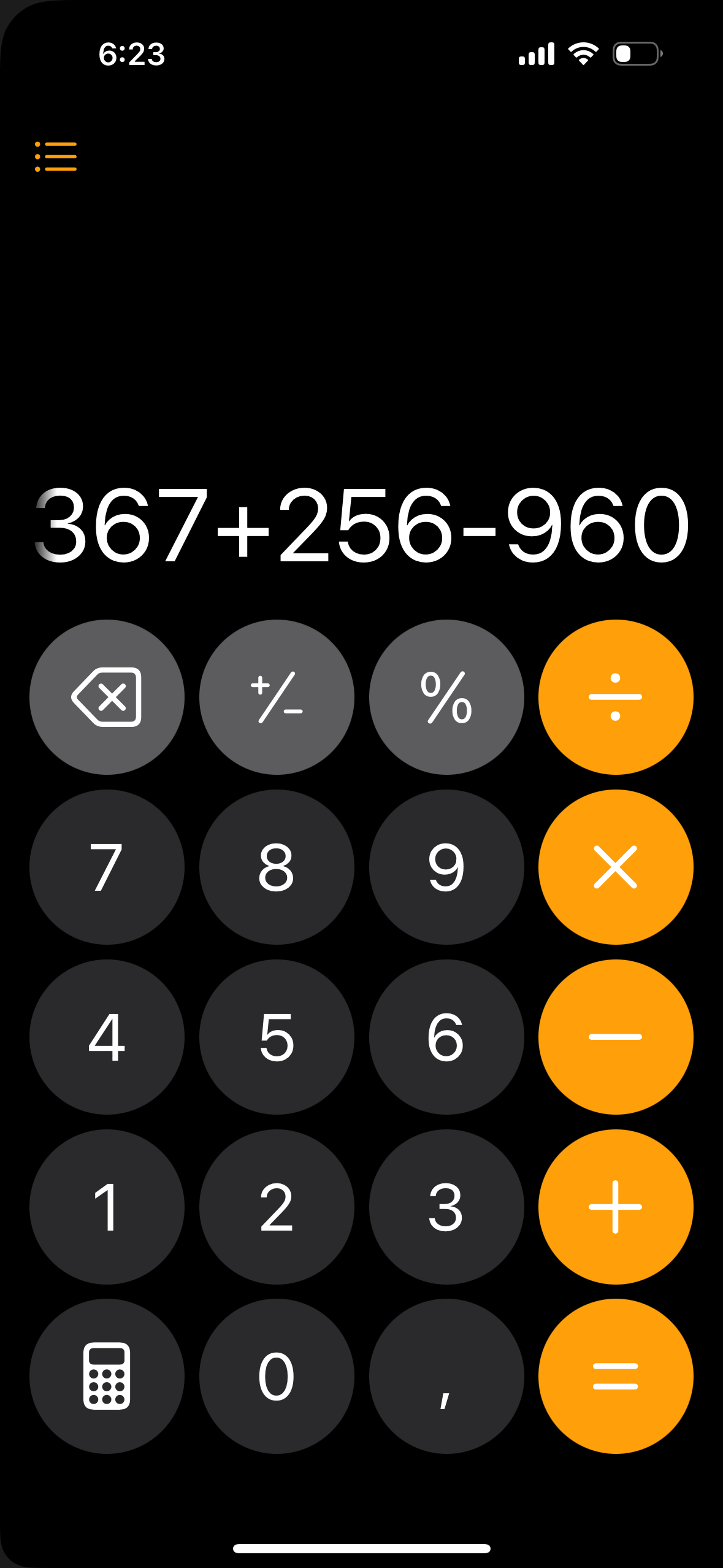
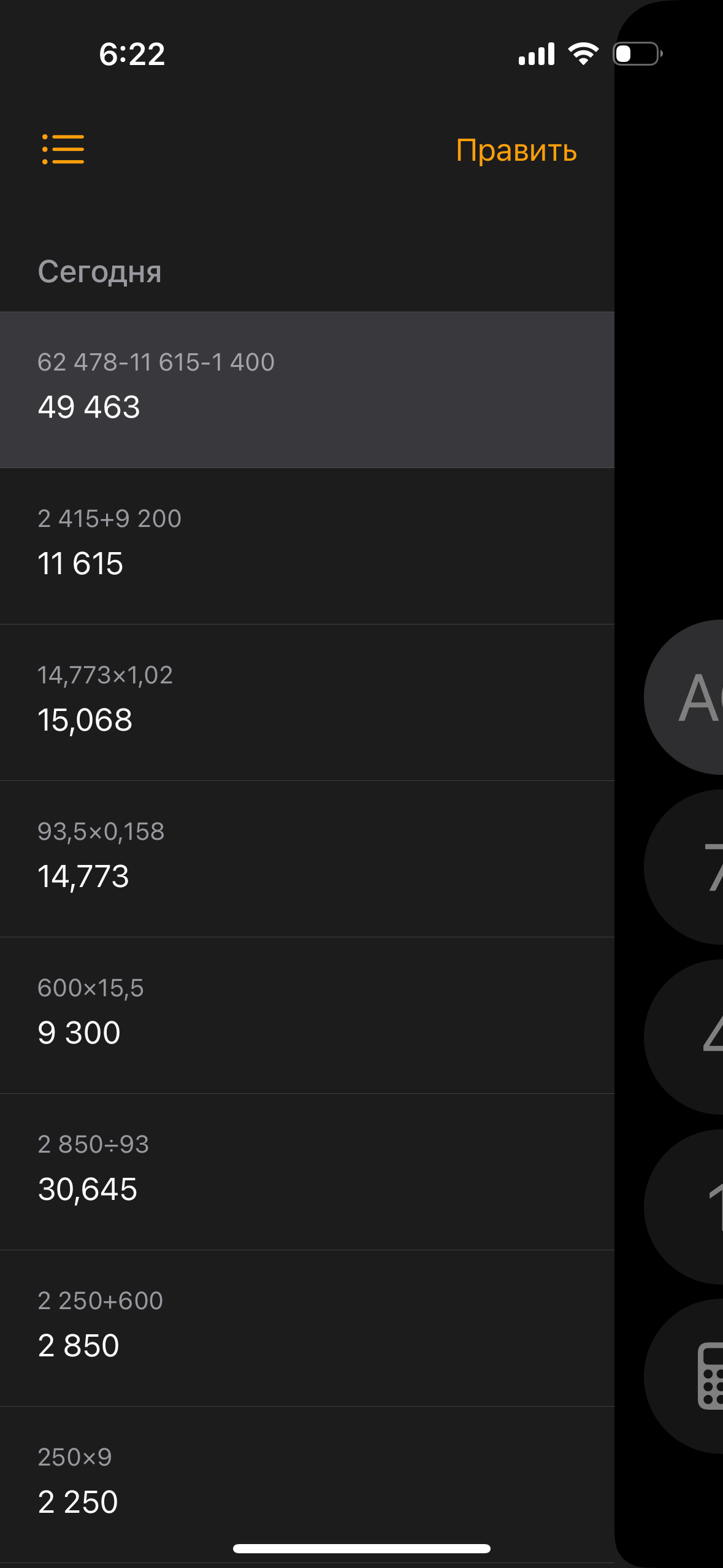
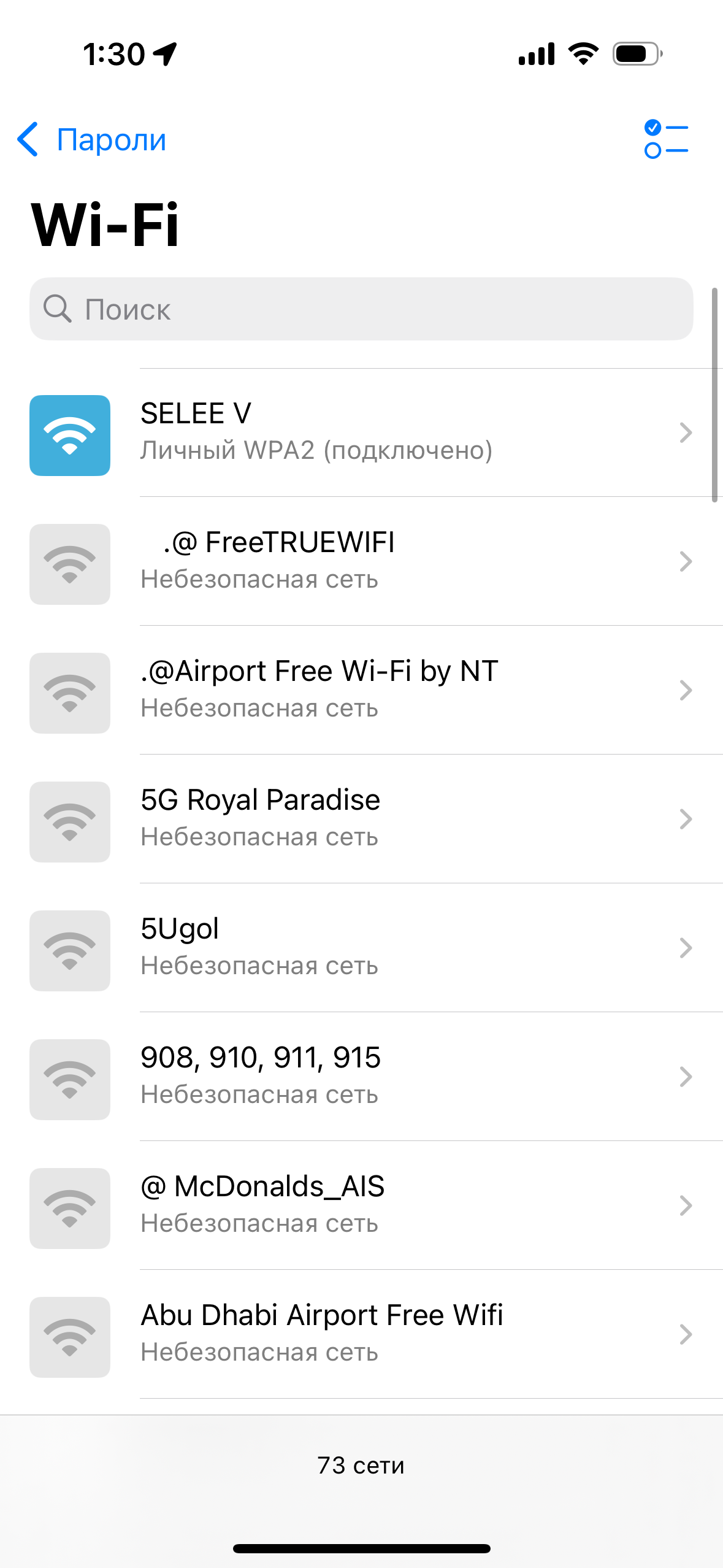
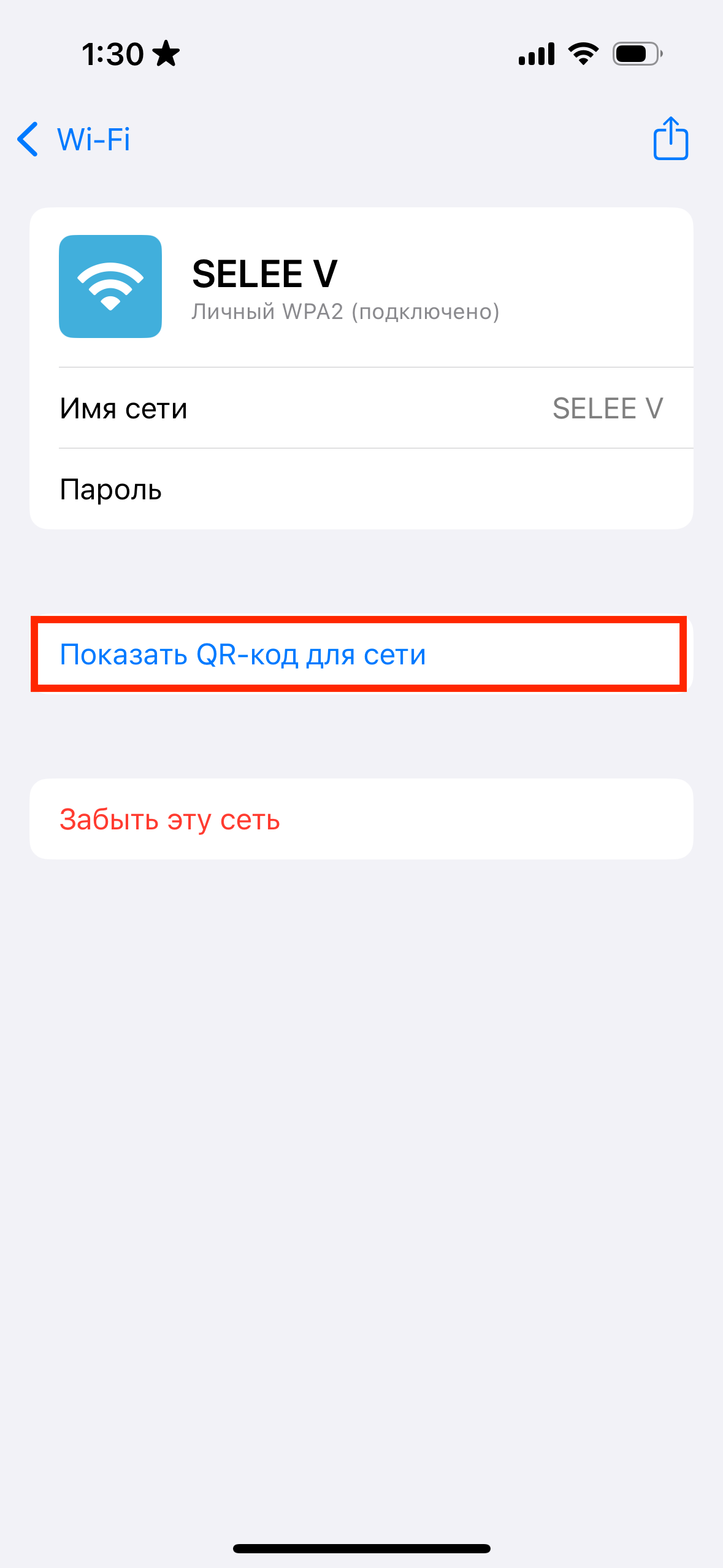
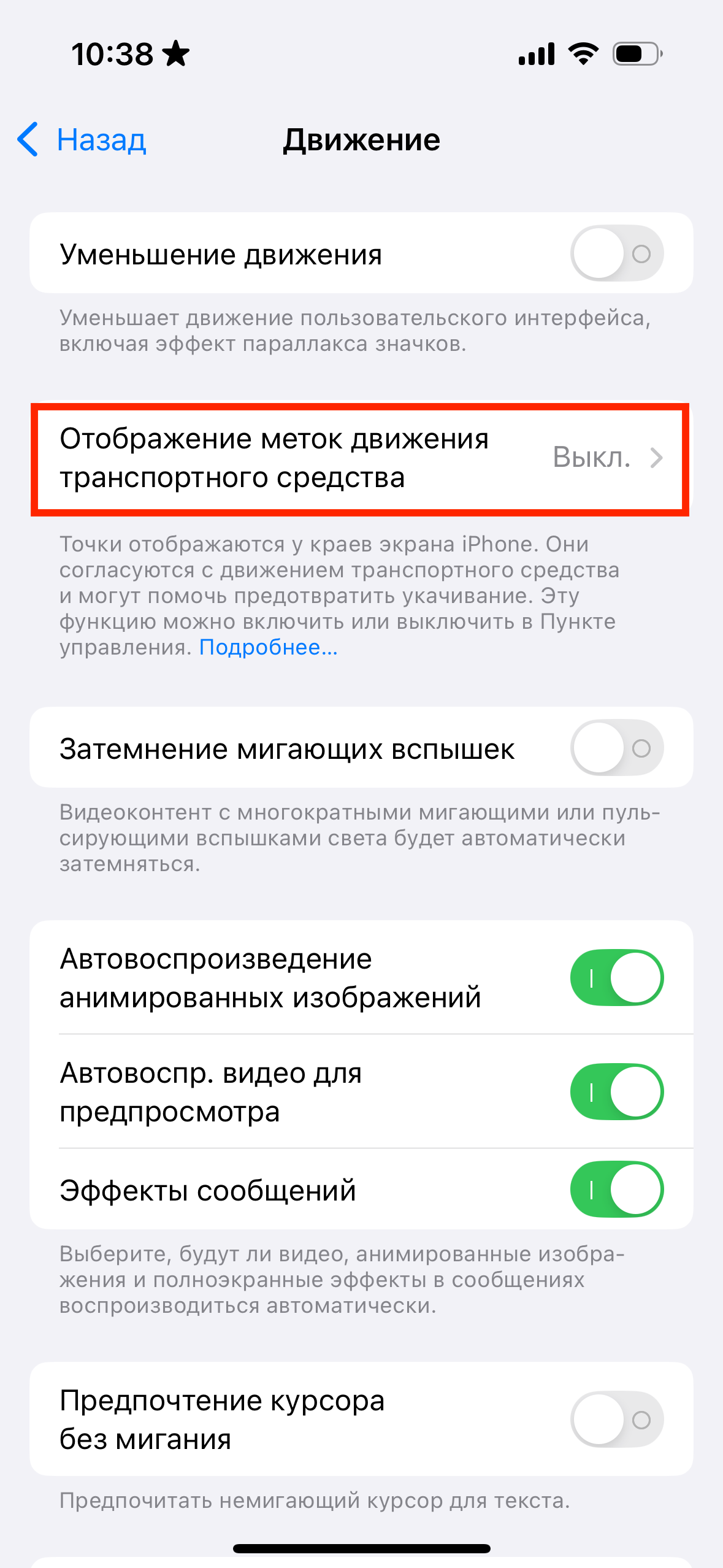
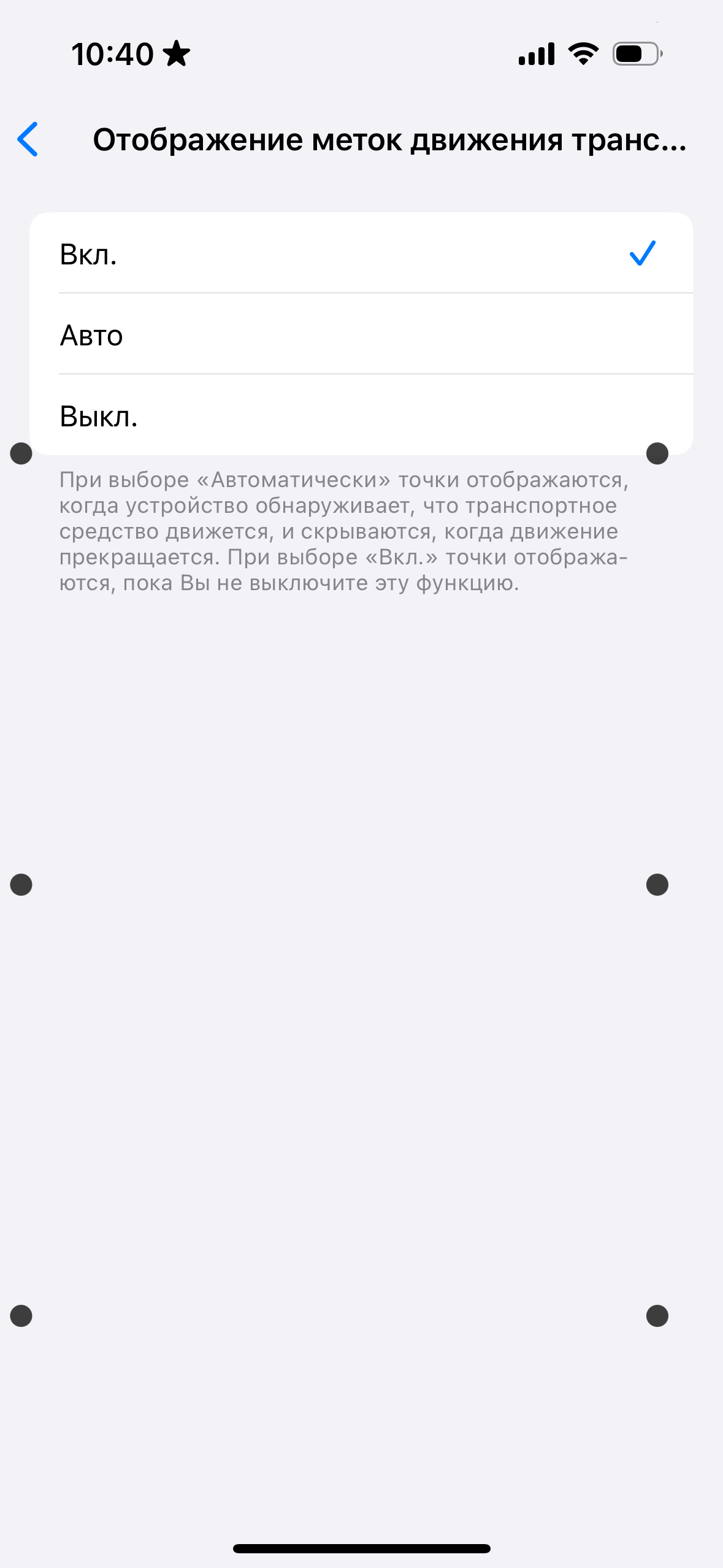
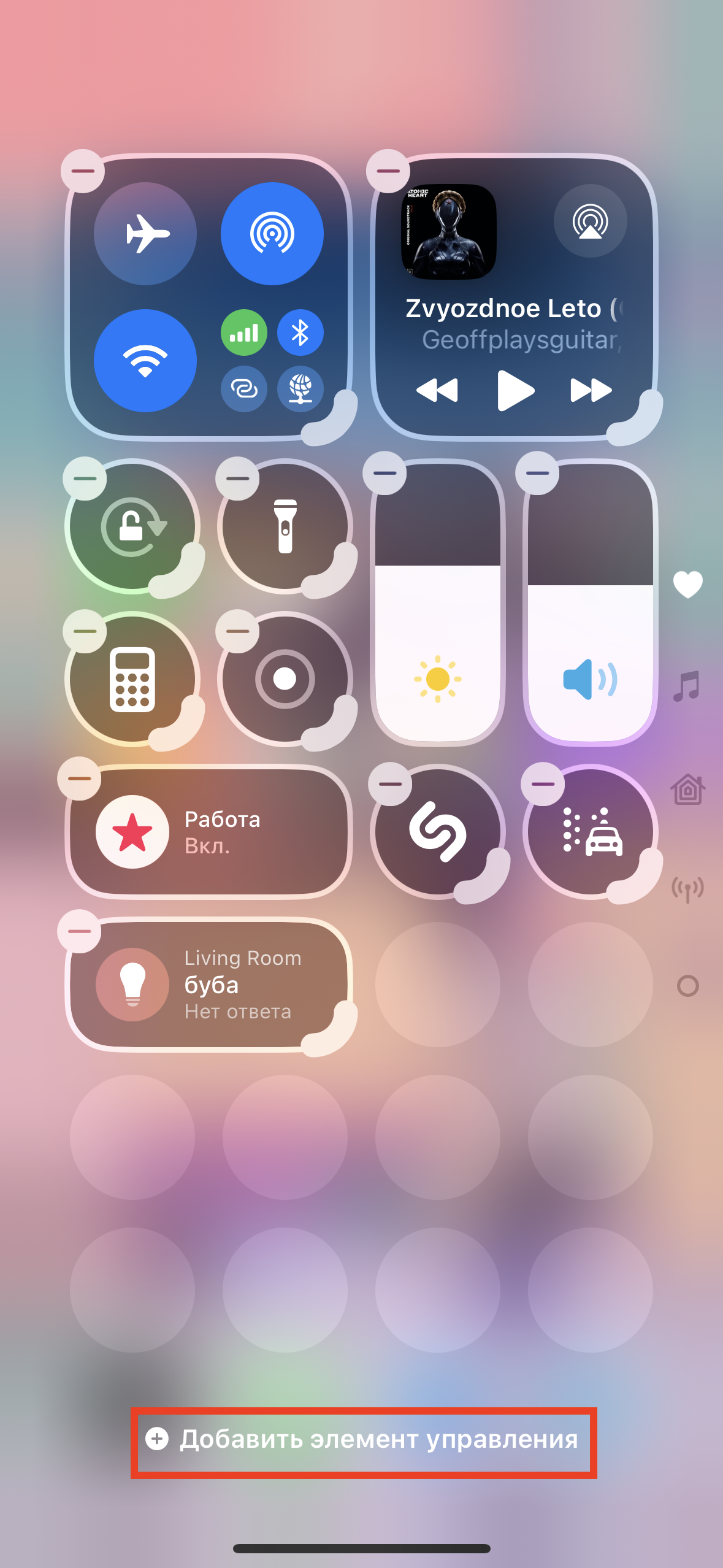
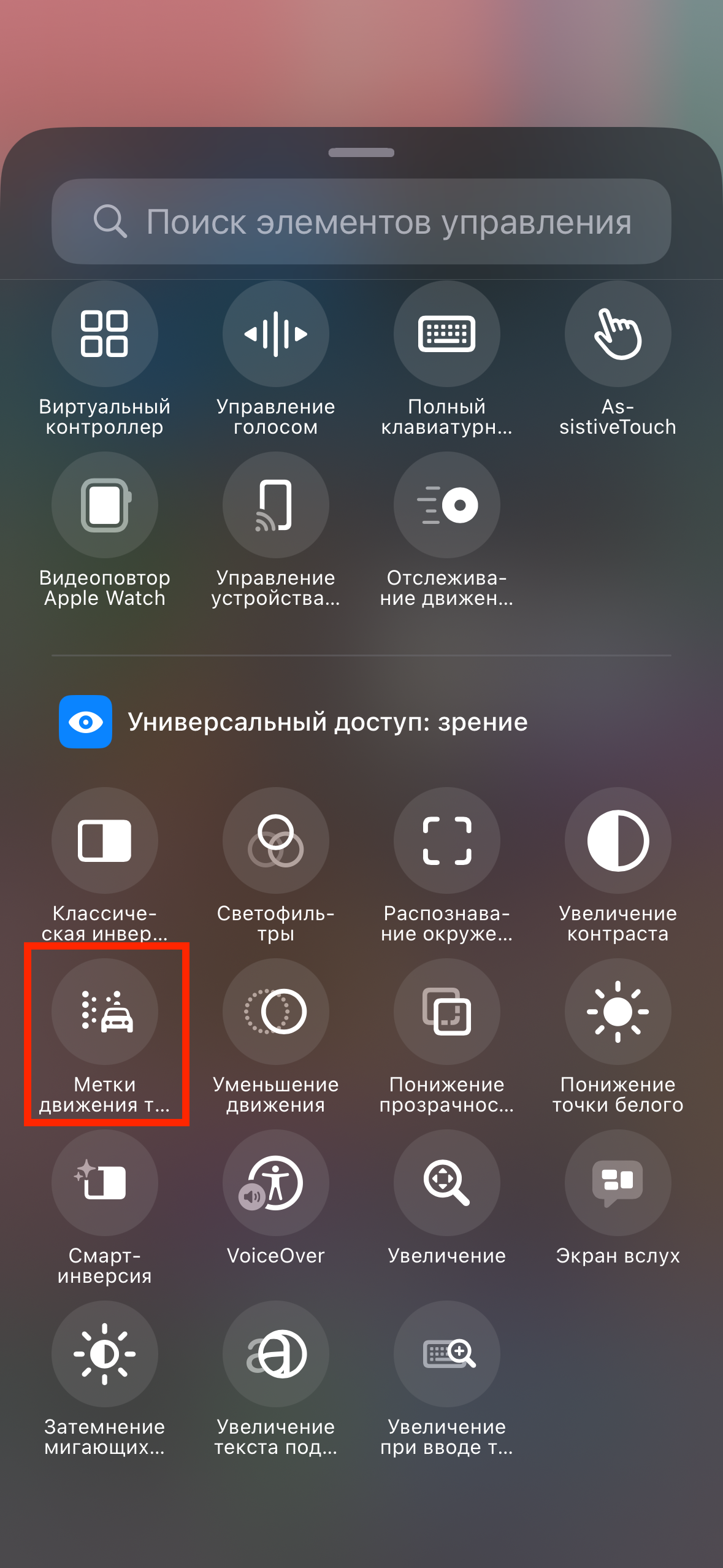
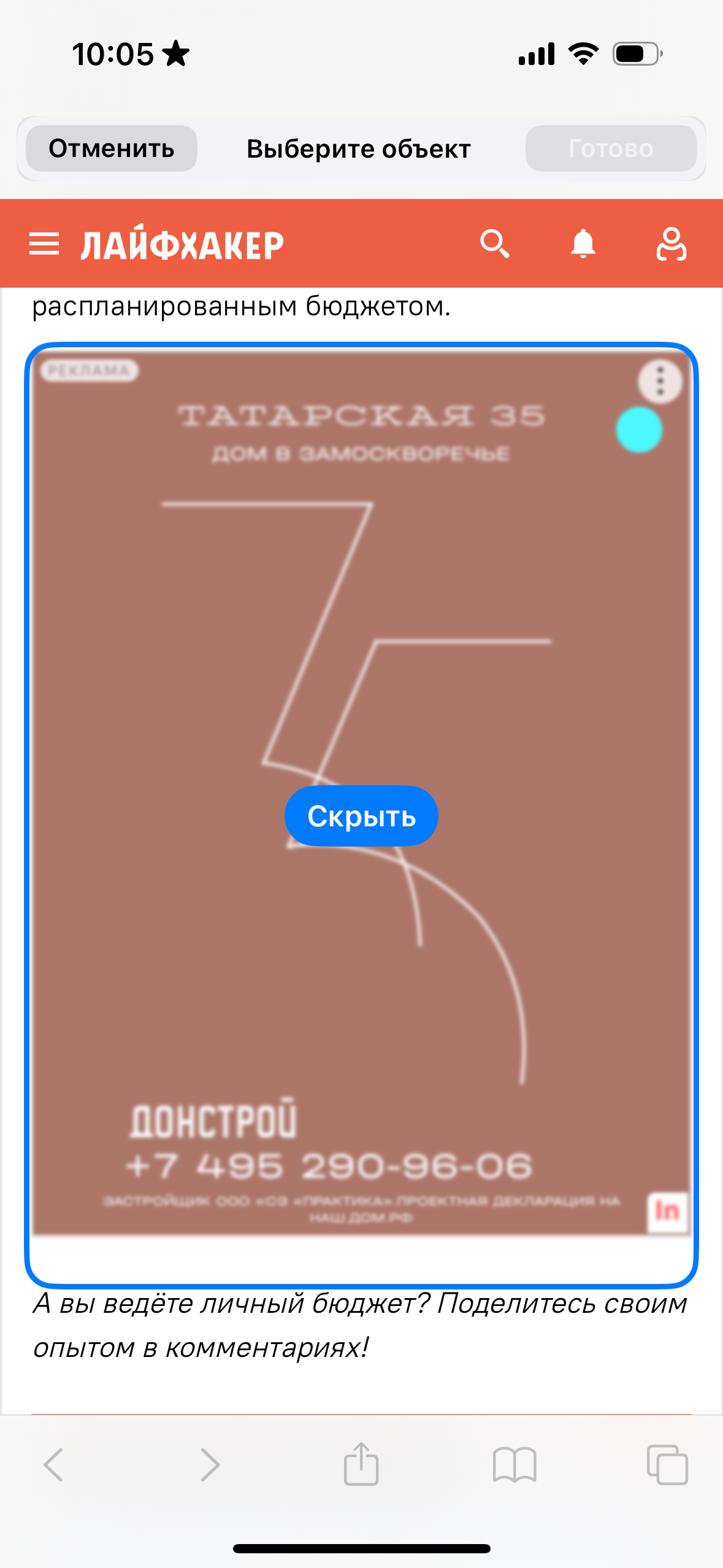
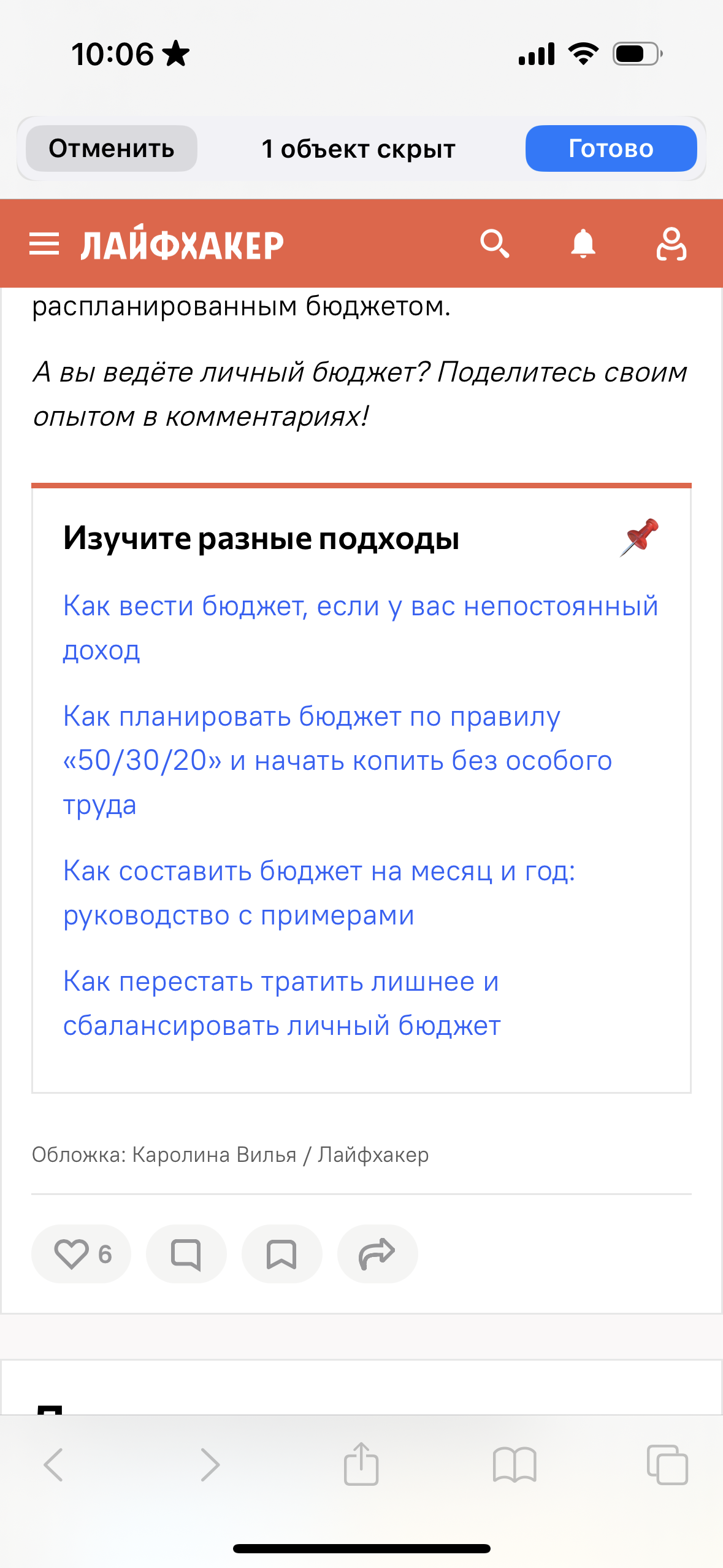



























Станьте первым, кто оставит комментарий